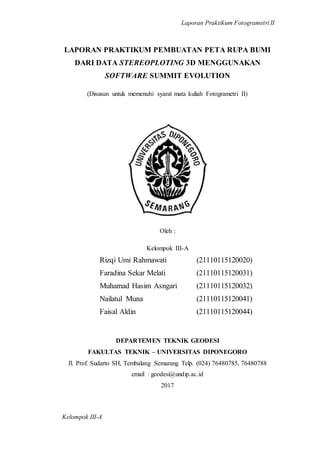
summit evolution
- 1. Laporan Praktikum Fotogrametri II iKelompok III-A LAPORAN PRAKTIKUM PEMBUATAN PETA RUPA BUMI DARI DATA STEREOPLOTING 3D MENGGUNAKAN SOFTWARE SUMMIT EVOLUTION (Disusun untuk memenuhi syarat mata kuliah Fotogrametri II) Oleh : Kelompok III-A Rizqi Umi Rahmawati (21110115120020) Faradina Sekar Melati (21110115120031) Muhamad Hasim Asngari (21110115120032) Nailatul Muna (21110115120041) Faisal Aldin (21110115120044) DEPARTEMEN TEKNIK GEODESI FAKULTAS TEKNIK – UNIVERSITAS DIPONEGORO Jl. Prof. Sudarto SH, Tembalang Semarang Telp. (024) 76480785, 76480788 email : geodesi@undip.ac.id 2017
- 2. Laporan Praktikum Fotogrametri II iiKelompok III-A HALAMAN PENGESAHAN Laporan Praktikum Fotogrammetri II ini telah disetujui dan disahkan oleh Asisten Dosen Praktikum Fotogrammetri II, Progam Studi Teknik Geodesi Fakultas Teknik Universitas Diponegoro. Disusun oleh: Kelompok III-A Rizqi Umi Rahmawati (21110115120020) Faradina Sekar Melati (21110115120031) Muhamad Hasim Asngari (21110115120032) Nailatul Muna (21110115120041) Faisal Aldin (21110115120044) Semarang, April 2017 Dosen Pengampu Mata Kuliah Ir. Sawitri Subiyanto, M.Si NIP.196603231999031008 Asisten Dosen Muhaammad Nur Khafidlin NIM 21110113130078
- 3. Laporan Praktikum Fotogrametri II iiiKelompok III-A KATA PENGANTAR Pertama yang patut untuk kita ucapkan adalah puja dan puji syukur kehadirat Tuhan Yang Maha Esa, karena atas limpahan rahmat, hidayah, taufik, serta inayah-Nya kami dapat menyelesaikan Laporan Praktikum Fotogrametri II ini dengan baik. Laporan Praktikum Fotogrametri II ini disusun untuk memenuhi syarat dari Mata Kuliah Fotogrametri II. Tak lupa pula kami mengucapkan terima kasih kepada : 1. Bapak Sawitri Subiyanto, Ir. M.Si. selaku ketua jurusan Teknik Geodesi Fakultas Teknik Universitas Diponegoro. 2. Bapak Sawitri Subiyanto, Ir. M.Si. dan Bapak Yudo Prasetyo, Dr., ST., MT. selaku dosen pengampu mata kuliah Fotogrametri II yang telah membimbing kami dalam penyusunan laporan ini. 3. Muhaammad Nur Khafidlin selaku asisten dosen mata kuliah Fotogrammetri II. 4. Seluruh pihak yang telah membantu pada proses penyusunan Laporan Praktikum Fotogrametri II. Kami sadar bahwa laporan yang kami susun masih sangat jauh dari kesempurnaan, oleh karena itu kami mengharapkan masukan dan kritikan yang bersifat membangun sebagai acuan agar menjadi lebih baik lagi. Terima kasih kami sampaikan. Semarang, Juni 2016 Penulis
- 4. Laporan Praktikum Fotogrametri II ivKelompok III-A DAFTAR ISI HALAMAN PENGESAHAN..................................................................................ii KATA PENGANTAR.............................................................................................iii BAB I ....................................................................................................................I-1 PENDAHULUAN.................................................................................................I-1 I.1 Latar Belakang........................................................................................I-1 I.2 Rumusan Masalah ..................................................................................I-1 I.3 Maksud dan Tujuan................................................................................I-2 I.4 Pembatasan Masalah ..............................................................................I-2 I.5 Sistematika Pembuatan Laporan ............................................................I-2 BAB II DASAR TEORI ................................................................................ II-1 II.1 Fotogrametri ......................................................................................... II-1 II.2 Foto Udara ............................................................................................ II-2 II.2.1 Unsur – Unsur Foto Udara ............................................................ II-5 II.2.2 Geometri Foto Udara..................................................................... II-9 II.3 Konsep Stereoplotting ........................................................................ II-10 II.3.1 Stereoplotting.............................................................................. II-10 II.3.2 Kesalahan dalam Stereoplotting.................................................. II-11 II.4 Pembentukan DTM dan Kontur ......................................................... II-11 II.4.1 DTM dan Kontur......................................................................... II-11 II.5 Ketentuan pembuatan peta RBI skala 1:5000 .................................... II-12 II.6 Aplikasi Summit Evolution................................................................ II-13 II.7 Software AutoCAD ............................................................................ II-15 BAB III...............................................................................................................III-1 PELAKSANAAN PRAKTIKUM......................................................................III-1 III.1 Alat dan Bahan.................................................................................III-1 III.1.1 Alat...............................................................................................III-1 III.1.2 Bahan............................................................................................III-2 III.2 Lingkup Pekerjaan ...........................................................................III-3 III.3 Diagram Alir ....................................................................................III-5 III.3.1 Penentuan tie point .......................................................................III-6 III.3.2 Stereoplotting.............................................................................III-10 III.3.3 Pembentukan DTM dan Kontur .................................................III-12 BAB IV ..............................................................................................................IV-1 HASIL DAN PEMBAHASAN..........................................................................IV-1
- 5. Laporan Praktikum Fotogrametri II vKelompok III-A IV.1 Analisis Hasil Digitasi Stereoplotting..............................................IV-1 IV.2 Analisis ketelitian.............................................................................IV-7 BAB V.................................................................................................................V-1 PENUTUP...........................................................................................................V-1 V.1 Kesimpulan...........................................................................................V-1 Daftar Pustaka .....................................................................................................V-3
- 6. Laporan Praktikum Fotogrametri II viKelompok III-A DAFTAR GAMBAR Gambar II-1 Ilustrasi tanda tepi foto udara ..................................................... II-3 Gambar II-2 Jenis Foto Udara Berdasarkan Sudut Pengambilan .................... II-5 Gambar II-3 Tampilan Summit Evolution..................................................... II-13 Gambar III-1 Komputer Workstation .............................................................III-1 Gambar III-2 3D Vision NVIDIA ....................................................................III-2 Gambar III-3 Mouse Stealth ...........................................................................III-2 Gambar III-4 Foto udara .................................................................................III-2 Gambar III-5 Tampilan Software Summit Evolution......................................III-3 Gambar III-6 AutoCAD Map 3D 2007...........................................................III-3 Gambar III-7 Pulau Belitung...........................................................................III-4 Gambar III-8 Diagram alir Summit .................................................................III-5 Gambar III-9 Tampilan New Project ..............................................................III-6 Gambar III-10 Tampilan ProjectEdit..............................................................III-6 Gambar III-11 Masukkan Camera Files.........................................................III-7 Gambar III-12 Masukkan data Image.............................................................III-7 Gambar III-13 Masukkan Control Files .........................................................III-7 Gambar III-14 Generate Models.....................................................................III-8 Gambar III-15 Pilih Tie Point .........................................................................III-8 Gambar III-16 Auto Lign.................................................................................III-8 Gambar III-17 Tampilan Jendela Tie Point ....................................................III-9 Gambar III-18 Tampilan Jendela Tie Point ....................................................III-9 Gambar III-19 Hasil RMS.............................................................................III-10 Gambar III-20 Tampilan Menu CAD............................................................III-10 Gambar III-21 Proses Plotting......................................................................III-11 Gambar III-22 Tampilan button Manager ....................................................III-11 Gambar III-23 Proses plotting terhadap unsur-unsur yang ada di foto udara...III- 12 Gambar III-24 Tampilan awal ArcGIS..........................................................III-12 Gambar III-25 Tampilan Getting Started ArcMap .......................................III-13 Gambar III-26 Tampilan menu Add Data.....................................................III-13
- 7. Laporan Praktikum Fotogrametri II viiKelompok III-A Gambar III-27 Kotak dialog Add Data .........................................................III-13 Gambar III-28 Tampilan hasil penambahan data..........................................III-14 Gambar III-29 Tampilan menu Extension....................................................III-14 Gambar III-30 Kotak dialog Arc Toolbox.....................................................III-15 Gambar III-31 Kotak dialog Create TIN.......................................................III-15 Gambar III-32 Hasil penambahan data direktori ke kotak dialog.................III-16 Gambar III-33 Hasil Create TIN...................................................................III-16 Gambar III-34 Kotak Dialog Arc Toolbox....................................................III-17 Gambar III-35 kotak dialog Surface Contour...............................................III-17 Gambar III-36 Hasil penambahan data ke dalam kotak dialog.....................III-18 Gambar III-37 Hasil penambahan kontur .....................................................III-18 Gambar III-38 Tampilan kotak dialog Arc Toolbox.....................................III-19 Gambar III-39 Kotak dialog Smooth line......................................................III-19 Gambar III-40 Hasil penambahan data ke dalam kotak dialog Smooth LineIII-19 Gambar III-41 Hasil Kontur yang telah dihaluskan......................................III-20 Gambar III-42 Add data TIN.........................................................................III-21 Gambar III-43 Kotak dialog Add Randerer ..................................................III-21 Gambar III-44 Layer Properties ...................................................................III-22 Gambar III-45 Muncul garis kontur..............................................................III-22 Gambar III-46 Menyatukan kontur dengan bidang.......................................III-23 Gambar III-47 Hasil akhir.............................................................................III-23 Gambar III-48 Hasil DEM tanpa warna........................................................III-24 Gambar III-49 DEM Tampak Samping ........................................................III-24 Gambar III-50 DEM Tampak Atas ...............................................................III-24 Gambar IV-1 Hasil Stereoplotting...................................................................IV-2 Gambar IV-2 Hasil digitasi batas perairan......................................................IV-2
- 8. Laporan Praktikum Fotogrametri II I-1Kelompok III-A BAB I PENDAHULUAN I.1 Latar Belakang Seiring dengan perkembangan teknologi digital, sistem fotogrametri telah mengalami perkembangan dari sistem fotogrametri analog berkembang menjadi sistem fotogrametri analitik dan kemudian yang termutakhir adalah sistem fotogrametri digital (softcopy fotogrametry). Perkembangan sistem fotogrametri berdampak pada berkembangnya alat restitusi yang digunakan dari alat restitusi analog dan analitik seperti analog/analitik stereoplotter dimana proses pekerjaannya dilakukan oleh manusia, berganti menjadi alat restitusi otomatis dimana proses pekerjaannya dikerjakan secara otomatis menggunakan komputer. Pembuatan peta ini dapat dilakukan dengan software Summit Evolution yang akan menghasilkan sebuah peta garis. Untuk menghasilkan sebuah peta garis terlebih dahulu dilakukan proses stereoplotting atau pendigitasian pada foto udara. Saat proses stereoplotting dilakukan pengamatan data dari sepasang foto udara yang bertampalan menggunakan alat stereoplotter atau dalam praktikum ini menggunakan software Summit Evolution. Proses stereoplotting tidak hanya menghasilkan peta garis, tapi juga dapat digunakan untuk pembentukan DEM dan kontur. Keuntungan melakukan pemetaan triangulasi fotogrametri secara digital adalah biaya yang dikeluarkan lebih sedikit. Hal ini karena hasil foto udara yang diperoleh dapat ditransfer ke komputer yang kemudian dapat digunakan untuk melakukan pemetaan triangulasi fotogrametri menggunakan komputer. Keuntungan dari stereoplotting diantaranya adalah bisa mendapatkan data secara cepat, efisien dan diperoleh dari data digital sehingga, mudah untuk diintegrasikan dengan data digital lain. Selain itu juga diperolehnya data ketinggian dengan akurasi yang tinggi. I.2 Rumusan Masalah Rumusan masalah dalam praktikum Fotogrammetri II adalah sebagai berikut : 1. Bagaimana hasil dan analis dari proses steroplotting? 2. Bagaimana proses pembuatan DEM dan kontur? 3. Bagaimana hasil dan analisis dari pembentukan peta garis?
- 9. Laporan Praktikum Fotogrametri II I-2Kelompok III-A I.3 Maksud dan Tujuan Maksud dari praktikum ini adalah agar mahasiswa mampu menggunakan foto udara melalui proses stereoplotting sebagai dasar pembuatan peta dengan menggunakan software Summit Evolution. Adapun tujuan dari praktikum ini adalah agar mahasiswa : 1. Mampu mengetahui dan menganalisis hasil dari proses streoplotting 2. Mampu mengetahui dan menganalisis hasil dari pembentukan DEM dan kontur 3. Mampu membuat suatu peta garis skala 1:5000 I.4 Pembatasan Masalah Penulisan laporan ini dibatasi untuk membahas tiga praktikum pada mata kuliah Fotogrametri II, yaitu digitasi dengan software Summit Evolution, pembentukan DEM dan pembentukan kontur. Dengan ruang lingkup sebagai berikut : Praktikum stereoplotting menggunakan software Summit Evolution untuk membentuk peta garis dengan metode digitasi. Kegiatan yang dilakukan pada praktikum ini meliputi digitasi bangunan, jalan, hidrografi, dan mass point. Selain itu juga praktikum dalam pembuatan DEM dan pembuatan kontur. I.5 Sistematika Pembuatan Laporan Sistematika penulisan laporan secara umum antara lain berisi: BAB I PENDAHULUAN Menguraikan tentang latar belakang pelaksanaan praktikum, maksud dan tujuan pelaksanaan praktikum, rumusan masalah, pembatasan masalah serta sistematika pembuatan laporan. BAB II DASAR TEORI Menguraikan dasar-dasar teori tentang foto udara meliputi jenis foto udara, geometri foto udara, skala foto udara, perencanaan pemotretan udara, dan sumber kesalahan foto udara. Konsep ortophoto digital yang meliputi penjelasan mengenai Penjelasan tentang konsep stereoplotting, langkah- langkah dalam pembentukan DEM dan kontur serta kesalahan dalam stereoplotting, ketentuan pembuatan peta RBI skala 1:5000, penjelasan
- 10. Laporan Praktikum Fotogrametri II I-3Kelompok III-A mengenai software Summit Evolution, penjelasan tentang software AutoCAD. BAB III PELAKSANAAN PRAKTIKUM Pada bab ini dijelaskan mengenai alat dan bahan yang digunakan, ruang lingkup pekerjaan, digram alir praktikum pembuatan peta RBI, dan tahapan pelaksanaan praktikum yang terdiri dari triangulasi udara, penentuan tie point, stereoplotting, pembentukan DEM dan kontur. BAB IV HASIL DAN PEMBAHASAN Pada bab ini dijelaskan mengenai analisis hasil digitasi dan analisis ketelitian. BAB V PENUTUP Pada bab ini dijelaskan tentang kesimpulan dan saran dari pelaksanaan praktikum Fotogrammetri II.
- 11. Laporan Praktikum Fotogrametri II II-1Kelompok III-A BAB II DASAR TEORI II.1 Fotogrametri Fotogrametri berasal dari kata Yunani yakni dari kata photos yang berarti sinar, gramma yang berarti sesuatu yang tergambar atau ditulis dan metron yang berarti mengukur. Oleh karena itu, Fotogrametri berarti pengukuran secara grafik dengan menggunakan sinar (Thompson, 1980). Fotogrametri adalah suatu seni, ilmu, dan teknik untuk memperoleh data-data tentang objek fisik dan keadaan di permukaan bumi melalui proses perekaman, pengukuran dan penafsiran citra fotografik. Citra fotografik adalah foto udara yang diperoleh dari pemotretan udara yang menggunakan pesawat terbang atau wahana terbang lainnya. Hasil dari proses fotogrametri adalah berupa peta foto atau peta garis. Peta ini umumnya dipergunakan untuk berbagai kegiatan perencanaan dan desain seperti jalan raya, jalan kereta api, jembatan, jalur pipa, tanggul, jaringan listrik, jaringan telepon, bendungan, pelabuhan, pembangunan perkotaan dan lain sebagainya. Fotogrametri atau aerial surveying adalah teknik pemetaan melalui foto udara. Hasil pemetaan secara fotogrametrik berupa peta foto dan tidak dapat langsung dijadikan dasar atau lampiran penerbitan peta. Pemetaan secara fotogrametrik tidak dapat lepas dari referensi pengukuran secara terestris, mulai dari penetapan ground controls (titik dasar kontrol) hingga kepada pengukuran batas tanah. Batas-batas tanah yang diidentifikasi pada peta foto harus diukur dilapangan. Secara umum fotogrametri merupakan teknologi geo-informasi dengan memanfaatkan data geo-spasial yang diperoleh melalui pemotretan udara. Peralatan utama yang diperlukan untuk melakukan pemotretan udara diantaranya (Ferdian,2011): a. Kamera atau sering disebut dengan sensor terbagi menjadi 2 macam yaitu sensor analog dan sensor digital. Sensor analog menggunakan detector film untuk merekam data, sedangkan sensor digital merekam data menggunakan CCD (Charge Coupled Device) atau CMOS (Complementary Metal Oxide Semiconductor). Macam-macam format sensor kamera dibagi menjadi 3 macam yaitu small format dengan sensor dimensi 24mm x 36mm, medium
- 12. Laporan Praktikum Fotogrametri II II-2Kelompok III-A format dengan sensor dimensi 60mm x 60mm dan large format dengan sensordimensi 230mm x230mm (Soeta’at,2011). Informasi kamera yang digunakan dalam pengolahan data foto udara meliputi sensor size, sensor dimension, image size, ISO peed range dan focus. Sensor size merupakan ukuran sensor dalam satuan piksel sedangkan sensor dimensions adalah ukuran sensor dalam satuan milimeter. Sensor dimensions ini yang menentukan jenis format foto. Salah satu unsur sensor kamera adalah resolusi spasial sensor atau resolusi spasial kamera. Resolusi spasial kamera adalah ukuran dari sebuah piksel dalam mikron sedangkan ukuran satu piksel pada objek yang dipotret disebut dengan Grounn Sampling Distance (GSD). (Soeta’at, 2011) menyatakan besarnya nilai GSD dapat dihitung menggunakan rumus (1.1) GSD = Angka skala * resolusi spasial …………………………………(1.1) Skala = fokus kamera(f) / tinggi terbang (h) ………………………..…..(1.2) b. Wahana yang digunakan untuk melakukan pemotretan udara diantaranya balon udara, pesawat tanpa awak atau UAV, pesawat Ultra Light atau disebut gantole bermesin, pesawat terbang komersial dsb. c. GPS dan IMU merupakan alat pendukung pemotretan yang dipasang pada pasawat bersamaan dengan kamera. GPS dan IMU digunakan untuk menentukan parameter Exterior Orientation berupa koordinat posisi principal point (X, Y, Z) dan rotasi (omega, phi, kappa).Pada saat pemotretan sumbu kamera diusahakan tegak untuk menghasilkan foto udara tegak. Namun pada kenyataannya kondisi sumbu kamera yang benarbenar vertikal tidak mungkin terjadi. Oleh karena itu, sumbu kamera yang mendekati vertikal dapat disebut dengan foto udara tegak. II.2 Foto Udara Foto Udara adalah citra fotografi hasil perekaman dari sebagian permukaan bumi yang diliput dari pesawat udara pada ketinggian tertentu menggunakan kamera tertentu. Foto udara yang dipergunakan dapat berupa foto udara metrik, yaitu foto udara yang diambil dengan kamera udara metrik (biasanya berukuran 23
- 13. Laporan Praktikum Fotogrametri II II-3Kelompok III-A x 23 cm). Foto udara jenis ini sangat tinggi ketelitiannya karena kamera foto dibuat khusus untuk keperluan pemetaan dengan ketelitian tinggi dan resolusi citra foto yang sangat baik. Pada kamera metrik dilengkapi dengan titik-titik yang diketahui koordinatnya (disebut sebagai titik Fiducial Mark) yang akan dipakai sebagai acuan/referensi dalam pengukuran dimensi objek. Jenis foto lainnya adalah foto non-metrik, yaitu foto yang dihasilkan dari kamera non-metrik (kamera biasa atau kamera khusus). Biasanya ukuran foto yang dihasilkan lebih kecil dari foto metrik. Kamera ini biasa dipakai untuk keperluan pengambilan foto secara umum, dan pemotretan udara dengan menggunakan pesawat kecil atau pesawat model. Ketelitian yang diperoleh tidak sebaik kamera metrik dan daerah cakupan jauh lebih kecil. Foto udara selanjutnya diklasifikasikan sebagai foto udara vertikal dan foto udara condong. Foto udara vertikal, yaitu apabila sumbu kamera pada saat pemotretan dilakukan benar-benar vertikal atau sedikit miring tidak lebih dari 3˚. Sebagian besar dari foto-foto udara termasuk dalam jenis foto udara vertikal. Tipe kedua dari foto udara yakni foto udara condong (oblique) yaitu apabila sumbu foto mengalami kemiringan antara 3˚ dan 90˚ dari kedudukan vertikal. Jika horizon tidak tampak, disebut condong / miring rendah. Jika horizon tampak, disebut condong tinggi / sangat miring (Arry, 2010). Foto udara mempunyai beberapa tanda tepi seperti yang ada pada gambar : Gambar II-1 Ilustrasi tanda tepi foto udara (Sriyanto, 2008)
- 14. Laporan Praktikum Fotogrametri II II-4Kelompok III-A Tanda tepi terletak pada salah satu sisi foto, pada kanan atau kiri foto. Pada umumnya tanda tepi terdiri atas : 1. Nivo Nivo ini digunakan untuk mengetahui adanya kemiringan pada waktu pemotretan udara 2. Jam pemotretan Umumnya dilakukan pada pagi atau sore hari, agar dapat dilihat adanya bayangan dari objek yang tinggi. Bayangan ini berguna untuk keperluan orientasi arah timur-barat, yang sangat penting untuk pengecekan di lapangan. 3. Altimeter Digunakan untuk mengetahui ketinggian pemotretan udara terhadap referensi tertentu. 4. Fokus kamera udara Menunjukkan besarnya fokus kamera yang digunakan untuk pemotretan foto udara. 5. Nomor foto Nomor foto ini diatur sesuai dengan keinginan biasanya terdiri dari nomor run/strip pemotretan udara dan nomor urut pemotretan pada run yang bersangkutan. 6. Titik Utama (Principal Point) Titik tembus sumbu kamera pada foto udara dengan arah sumbu kamera tegak lurus dengan arah yang dipotret (arah yang dipotret dianggap datar). Pada foto, titik ini merupakan titik potong dua garis yang ditarik dari pasangan fiducial mark yang berhadapan. 7. Fiducial mark Digunakan untuk menentukan titik utama foto (principal point) yaitu dengan menarik garis dua fiducial mark yang berhadapan. Foto udara yang dipergunakan dapat berupa foto udara metrik, yaitu foto udara yang diambil dengan kamera udara metrik (biasanya berukuran 23 x 23 cm). Foto udara jenis ini sangat tinggi ketelitiannya karena kamera foto dibuat khusus untuk keperluan pemetaan dengan ketelitian tinggi dan resolusi citra foto yang
- 15. Laporan Praktikum Fotogrametri II II-5Kelompok III-A sangat baik. Pada kamera metrik dilengkapi dengan titik-titik yang diketahui koordinatnya (disebut sebagai titik fiducial mark) yang akan dipakai sebagai acuan/referensi dalam pengukuran dimensi objek. Jenis foto lainnya adalah foto non-metrik, yaitu foto yang dihasilkan dari kamera non-metrik (kamera biasa atau kamera khusus). Biasanya ukuran foto yang dihasilkan lebih kecil dari foto metrik. Kamera ini biasa dipakai untuk keperluan pengambilan foto secara umum dan pemotretan udara dengan menggunakan pesawat kecil atau pesawat model. Ketelitian yang diperoleh tidak sebaik kamera metrik dan daerah cakupan jauh lebih kecil. Foto udara selanjutnya diklasifikasikan sebagai foto udara vertikal dan foto udara condong. Foto udara vertikal, yaitu apabila sumbu kamera pada saat pemotretan dilakukan benar-benar vertikal atau sedikit miring tidak lebih dari 3˚. Sebagian besar dari foto-foto udara termasuk dalam jenis foto udara vertikal. Tipe kedua dari foto udara yakni foto udara condong (oblique) yaitu apabila sumbu foto mengalami kemiringan antara 3˚ dan 90˚ dari kedudukan vertikal. Jika horizon tidak tampak, disebut condong / miring rendah. Jika horizon tampak, disebut condong tinggi / sangat miring. Gambar II-2 Jenis Foto Udara Berdasarkan Sudut Pengambilan (Sutanto, 1994) II.2.1 Unsur – Unsur Foto Udara Pengenalan pemotretan udara merupakan unsur udara. Tanpa pengenalan objek, sangat tidak mungkin dilakukan analisis sebagai salah satu usaha untuk memecahkan permasalan yang sedang dihadapi. Prinsip dasar pengenalan objek pada foto adalah didasarkan atas penentuan karakteristik atau atributnya dalam foto. Karaktersitik objek yang tergambar pada citra dan digunakan untuk mengenali objek disebut unsur interpretasi citra. Unsur interpretasi citra udara terdiri atas
- 16. Laporan Praktikum Fotogrametri II II-6Kelompok III-A sembilan butir, yaitu rona atau warna, ukuran, bentuk, tekstur, pola, tinggi, bayangan, situs dan asosiasi (Bambang, 2009). 1. Rona dan Warna Rona (tone/color tone/grey tone) adalah tingkat kegelapan atau kecerahan suatu objek pada foto. Rona pada foto pankromatik merupakan jenis atribut bagi objek yang berinteraksi dengan seluruh spektrum tampak yang disebut sinar putih, yaitu spektrum dengan panjang gelombang (0,4–0,7m). Di dalam penginderaan jauh, spektrum ini disebut spektrum lebar. Apabila kita mengacu pada pengertian ini, rona dapat ditafsirkan tingkatan dari hitam ke putih maupun sebaliknya. Warna adalah wujud yang tampak oleh mata dengan menggunakan spektrum sempit bahkan lebih sempit daripada spektrum tampak. Warna menunjukkan tingkat kegelapan yang lebih beragam. Rona pada citra dipengaruhi oleh lima faktor, yaitu sebagai berikut. a. Karakteristik objek (permukaan kasar atau halus) Karakteristik objek yang memengaruhi rona adalah sebagai berikut: 1) Permukaan kasar cenderung menimbulkan rona gelap pada foto karena sinar yang datang mengalami hamburan hingga mengurangi sinar yang dipantulkan. 2) Warna objek yang gelap cenderung menghasilkan rona gelap. 3) Objek yang basah atau lembap cenderung menimbulkan rona gelap. 4) Pantulan objek, seperti air akan tampak gelap. b. Bahan yang digunakan (jenis film yang digunakan). Jenis film yang digunakan juga sangat menentukan rona pada foto, karena setiap jenis film memiliki kepekaan yang berbeda. c. Pemrosesan emulsi (diproses dengan hasil redup, setengah redup, dan gelap). Emulsi dapat diproses dengan hasil redup (mat), setengah redup (semi mat), dan kilap (glossy). Cetakan kilap lebih menguntungkan karena ketampakan rona pada foto udara cerah tetapi sulit diberi gambar. Cetakan redup bersifat sebaliknya. Cetakan setengah redup
- 17. Laporan Praktikum Fotogrametri II II-7Kelompok III-A memiliki sifat antara, yaitu ronanya cukup cerah dan masih agak mudah diberi gambar. d. Keadaan cuaca : Rona citra udara sangat bergantung kepada jumlah sinar yang dapat mencapai sensor. e. Letak objek dan waktu pemotretan. : Letak dapat diartikan letak lintang dan letak bujur, ketinggian tempat, dan letak terhadap objek lainnya. Letak lintang sangat berpengaruh terhadap ketampakan rona pada foto. Selain itu, letak lintang juga menentukan sudut datang sinar matahari. Ketinggian tempat juga memengaruhi rona pada foto bagi objek yang sama. Hal ini dipengaruhi oleh sering timbulnya kabut tipis pada pagi hari di tempat tinggi. Apabila pemotretan dilakukan pada pagi hari saat kabut tipis belum hilang, rona objek di tempat yang rendah lebih cerah. Selain kedua pengertian tersebut, letak juga dapat diartikan sebagai letak terhadap objek lain yang berada di dekatnya. Apabila objek lain di dekatnya lebih tinggi dan menghalangi objek utama, objek tersebut akan tidak tampak pada foto. 2. Tekstur Tekstur adalah frekuensi perubahan rona pada foto. Tekstur biasa dinyatakan melalui ukuran kasar, sedang dan halus. Misalnya, hutan bertekstur kasar, belukar bertekstur sedang dan semak bertekstur halus. Secara sederhana tekstur diartikan tingkat kekasaran atau kehalusan suatu objek. 3. Bentuk Bentuk adalah gambar yang mudah dikenali. Misalnya, gedung sekolah pada umumnya berbentuk huruf I, L dan U atau persegi panjang, serta gunungapi berbentuk kerucut atau segitiga. 4. Ukuran Ukuran adalah ciri objek berupa jarak, luas, tinggi lereng, dan volume. Ukuran objek pada citra berupa skala. Misalnya, lapangan sepak bola dicirikan oleh bentuk (segiempat) dan ukuran yang tetap, yaitu sekitar (80– 100 m).
- 18. Laporan Praktikum Fotogrametri II II-8Kelompok III-A 5. Pola Pola atau susunan keruangan merupakan ciri yang menandai objek buatan manusia dan beberapa objek alamiah. Contoh pola aliran sungai menandai struktur geomorfologis. Pola aliran trellis menandai struktur lipatan. Permukiman transmigrasi dikenali dengan pola yang teratur, yaitu ukuran rumah yang jaraknya dan luas bangunan yang seragam, dan selalu menghadap ke jalan. Kebun karet, kebun kelapa sawit, dan kebun kopi mudah dibedakan dengan hutan atau vegetasi lainnya dengan polanya yang teratur, yaitu dari keteraturan pola serta jarak tanamnya. 6. Situs Situs adalah letak suatu objek terhadap objek lain di sekitarnya. Contoh permukiman pada umumnya teratur dan memanjang mengikuti alur jalan. Persawahan banyak terdapat di daerah dataran rendah dan sebagainya. 7. Bayangan Bayangan bersifat menyembunyikan detail atau objek yang berada di daerah gelap. Bayangan juga dapat merupakan kunci pengenalan yang penting dari beberapa objek. Ada objek-objek tertentu yang tampak lebih jelas ketika ada bayangan. Contoh lereng terjal tampak lebih jelas dengan adanya bayangan, begitu juga cerobong asap dan menara tampak lebih jelas dengan adanya bayangan. Foto-foto yang sangat condong biasanya memperlihatkan bayangan objek yang tergambar dengan jelas. 8. Asosiasi Asosiasi adalah keterkaitan antara objek yang satu dan objek lainnya. Misalnya, stasiun kereta api berasosiasi dengan jalan kereta api yang jumlahnya lebih dari satu dan terminal bus berasosiasi dengan beberapa jalan. 9. Konvergensi Bukti Di dalam mengenali objek yang terdapat dalam citra udara, sangat dianjurkan tidak hanya menggunakan satu unsur interpretasi. Akan tetapi, sebaiknya digunakan unsur interpretasi sebanyak mungkin. Semakin banyak unsur interpretasi yang dipertimbangkan, hasil yang didapatkan akan
- 19. Laporan Praktikum Fotogrametri II II-9Kelompok III-A semakin akurat. Konsep inilah yang dimaksud dengan konvergensi bukti (convergence of evidence). II.2.2 Geometri Foto Udara Geometri foto udara pada dasarnya tidak akan selalu berada pada kondisi yang ideal (tegak sempurna), hal tersebut dapat diakibatkan beberapa faktor : Pergerakan wahana, adanya variasi tinggi terbang dan pergerakan rotasi dari pesawat menyebabkan variasi bentuk objek itu sendiri. Pergeseran relief, variasi tinggi permukaan tanah menyebabkan bentuk radial dari objek-objek yang tinggi ekstrim seperti gedung tinggi, tiang listrik, dsb. Foto udara miring, sumbu optik kamera membentuk sudut terhadap arah gaya berat (tidak boleh lebih dari 30). Overlap dan sidelap, besaran overlap dan sidelap (60% untuk overlap dan 30% untuk sidelap) menyebabkan paralaks pada foto. Crab & drift,pengaruh angin yang mendorong badan pesawat menyebabkan penyimpanan pemotretan dari rencana jalur terbang membuat variasi posisi dan bisa menimbulkan gap. Geometri foto udara pada dasarnya tidak akan selalu berada pada kondisi yang ideal (tegak sempurna), hal tersebut dapat diakibatkan beberapa faktor: a. Pergerakan wahana, adanya variasi tinggi terbang dan pergerakan rotasi dari pesawat menyebabkan variasi bentuk objek b. Pergeseran relief, variasi tinggi permukaan tanah menyebabkan bentuk radial dari objek-objek yang tinggi ekstrim seperti gedung tinggi, tiang listrik, dsb c. Foto udara miring, sumbu optik kamera membentuk sudut terhadaparah gaya berat (tidak boleh lebih dari 3o) d. Overlap dan Sidelap, besaran overlap dan sidelap (60% untuk overlap dan 30% untuk sidelap) menyebabkan paralaks pada foto e. Crab & Drift, pengaruh angin yang mendorong badan pesawat menyebabkan penyimpangan pemotretan dari rencana jalur terbang membuat variasi posisi dan bisa menimbulkan gap. Distorsi adalah pergeseran di dalam posisi dari citra foto dimana bergantung kepada karakteristik prespektif foto tersebut. Karena foto udara berdasarkan sistem
- 20. Laporan Praktikum Fotogrametri II II-10Kelompok III-A proyeksi terpusat maka dimungkinkan terjadinya distorsi. Contoh distorsi antara lain : a. Pelipatan film dan cetakan b. Refraksi atmosfer berkas cahaya c. Pergerakan cahaya d. Distorsi lensa II.3 Konsep Stereoplotting II.3.1 Stereoplotting Terdapat beberapa metode dalam fotogrametri untuk pengolahan data foto udara agar menghasilkan DEM yaitu dengan cara stereomating dan stereoplotting. Stereoplotting adalah metode pengumpulan data vektor yang memiliki nilai ketinggian (z) yang dapat dilakukan dengan cara otomatis atau interaktif. Stereoplotting interaktif dilakukan dengan cara digitasi 3D pada foto udara stereo. Diperlukan nilai Exterior Orientation Parameter (EOP) agar dapat dilakukan stereoplotting. Nilai EOP dapat diperoleh dengan dua cara yaitu melalui tahapan Aerial Triangulation (AT) dan melalui tahapan Relative Orientation (RO) (Sawitri, 2010). Nilai EOP yang diperoleh melalui tahapan AT memerlukan software Bundle AdjustmenI seperti PCI Geomatic, Inpho dan sebagainya. Ada kemudahan tersendiri jika melakukan pembuatan DEM dengan tahapan AT yaitu nilai Exterior Orientation Parameter (EOP) dapat diperoleh tanpa melakukan tahapan Relative Orientation (RO). Nilai EOP yang diperoleh melalui tahapan AT merupakan hasil model perhitungan Bundel Adjustment. Sedangkan nilai EOP yang diperoleh melalui tahapan RO harus melalui beberapa proses yaitu interior orientation, relative orientation dan absolute orientation. Software yang digunakan untuk melakukan proses RO salah satunya adalah software DAT/EM Summit Evolution. Selain untuk menghasilkan nilai EOP, software DAT/EM Summit Evolution merupakan salah satu software yang digunakan untuk menghasilkan DEM dengan cara stereoplotting. Perlu dilakukan penelitian untuk mengetahui tingkat keakuratan DEM hasil stereoplotting pada foto udara.
- 21. Laporan Praktikum Fotogrametri II II-11Kelompok III-A II.3.2 Kesalahan dalam Stereoplotting Adapun kesalahan-kesalahan yang terjadi dalam proses stereoplotting yaitu sebagai berikut: 1. Kesalahan saat pemasangan GCP, GCP yang dipasang tidak nampak saat pemotretan. 2. Kesalahan saat kalibrasi kamera 3. Kesalahan saat digitasi, kenampakan objek belum benar-benar 3D. 4. Kesalahan dalam memasukkan layer digitasi 5. Kesalahan saat menginterpretasi objek II.4 Pembentukan DTM dan Kontur II.4.1 DTM dan Kontur Pembentukan DTM dan kontur menggunakan aplikasi ArcGis. Hasil akhir dari praktikum ini adalah berupa DTM dan kontur dari hasil proses ploting menggunakan softwaresummit evolution yang telah terintegrasi dengan AutoCAD. DEM merupakan informasi ketinggian suatu wilayah dipermukaan bumi yang disimpan dalam format digital berupa bentuk raster berbasis pixel atau vektor yang berbasis poligon (Trisakti, 2010). DTM adalah singkatan dari Digital Terrain Model atau bentuk digital dari terrain (permukaan tanah, tidak termasuk objek diatasnya) DTM menampilkan data yang lebih lengkap dari DEM. DTM digambarkan sebagai tiga representasi dimensi permukaan medan yang terdiri dari X,Y, Z koordinat disimpan dalam bentuk digital yang tidak hanya mencakup ketinggian dan elevasi unsur – unsur geografis lainnya dan fitur alami seperti sungai, jalur punggungan, dll DTM secara efektif DEM yang telah ditambah dengan unsur-unsur seperti breaklines dan pengamatan selain data asli untuk mengoreksi artefak yang dihasilkan dengan hanya menggunakan data asli. Kontur adalah garis khayal di permukaan bumi yang menghubungkan titik- titik yang sama tingginya dari atas permukaan laut yang terdapat di peta topografi. Garis-garis ini biasanya tidak lurus tetapi berbelok-belok dan tertutup, digambarkan dengan warna cokelat (brown) di atas peta. Bentuk suatu kontur menggambarkan bentuk permukaan bumi yang sebenarnya.
- 22. Laporan Praktikum Fotogrametri II II-12Kelompok III-A II.5 Ketentuan pembuatan peta RBI skala 1:5000 Peta Rupabumi Indonesia (RBI) adalah peta topografi yang menampilkan sebagian unsur-unsur alam dan buatan manusia di wilayah NKRI (Bakosurtanal, 2009). Unsur-unsur kenampakan rupabumi dapat dikelompokkan menjadi 7 tema, yaitu: 1. Tema 1: Penutup lahan: area tutupan lahan seperti hutan, sawah, pemukiman dan sebagainya. Cara digitasi penutup lahan yaitu dengan mendigit daerah luarnya atau batas-batasnya, jika mendigit sawah digit juga galengan sawah yang ada ditengah-tengahnya. Acuan ketelitian dalam mendigit yaitu sampai objek yang akan didigit tidak ada bayangannya. 2. Tema 2: Hidrografi: meliputi unsur perairan seperti sungai, danau, garis pantai dan sebagainya. Cara digitasi hidrografi yaitu dengan mendigit pinggiran sungai, atau danau atau garis pantainya. Acuan ketelitian dalam mendigit yaitu sampai objek yang akan didigit tidak ada bayangannya. 3. Tema 3: Hipsografi: data ketinggian seperti titik tinggi dan kontur. Cara digitasi hipsografi yaitu dengan mendigit tanah-tanah yang sekiranya memiliki ketinggian lebih dari wilayah sekitarnya. Acuan ketelitian dalam mendigit yaitu sampai objek yang akan didigit tidak ada bayangannya. 4. Tema 4: Bangunan: gedung, rumah dan bangunan perkantoran dan budaya lainnya. Cara digitasi bangunan yaitu dengan mendigit atap bangunannya. Acuan ketelitian dalam mendigit yaitu sampai objek yang akan didigit tidak ada bayangannya. 5. Tema 5: Transportasi dan Utilitas: jaringan jalan, kereta api, kabel transmisi dan jembatan. Cara digitasi transportasi dan utilitas yaitu dengan mendigit pinggiran jalan atau jalan kereta api atau jembatan. Acuan ketelitian dalam mendigit yaitu sampai objek yang akan didigit tidak ada bayangannya. 6. Tema 6: Batas administrasi: batas negara provinsi, kota/kabupaten, kecamatan dan desa. Cara digitasi batas administrasi yaitu dengan mendigit batas-batas polygon daerah tersebut. Acuan ketelitian dalam mendigit yaitu sampai objek yang akan didigit tidak ada bayangannya.
- 23. Laporan Praktikum Fotogrametri II II-13Kelompok III-A 7. Tema 7: Toponim: nama-nama geografi seperti nama pulau, nama selat, nama gunung dan sebagainya. Cara digitasi toponimi yaitu dengan membuat polygon terlebih dahulu lalu diberi label, jika objek yang akan didigit berupa point maka digit objeknya lalu diberi label. Acuan ketelitian dalam mendigit yaitu sampai objek yang akan didigit tidak ada bayangannya. II.6 Aplikasi Summit Evolution Gambar II-3 Tampilan Summit Evolution DAT/EM Summit Evolution merupakan sebuah perangkat lunak fotogrametri digital yang dapat menghasilkan produk dalam model 2 (dua) atau 3 (tiga) dimensi. Perangkat lunak DAT/EM Summit Evolution sering digunakan untuk pekerjaan pemetaan seperti: pemetaan rupa bumi dengan skala kecil dengan menggunakan data citra atau foto udara. Perangkat lunak ini memungkinkan fitur gambar dari sebuah obyek digital langsung ke file AutoCAD, MicroStation atau ArcGIS dan diintegrasikan ke dalam sistem yang berlaku, seperti: prosedur orientasi, transformasi koordinat, alat digitalisasi pemetaan, serta properti lainnya. Fitur gambar dari proyek Summit Evolution dapat langsung didigitalisasi langsung ke AutoCAD, MicroStation atau ArcGIS sehingga dapat mempermudah pekerjaan. DAT/EM Super/Imposition sudah diintegrasikan ke dalam setiap sistem Summit Evolution profesional, seperti prosedur orientasi, transformasi koordinat, alat digitalisasi pemetaan terkait, dan DAT / EM Peta / Editor software. Proyek Summit Evolution dibuat dari berbagai citra, digital sensor, orthophoto, synthetic aperture radar, LIDAR, dan dari satelit -satelit. DAT/EM Summit Evolution juga dilengkapi dengan fitur Modul DAT/EM Orthophoto dan Mosaic, untuk kemudahan dan akurasi pembentukan orthomosaic. Dalam pelaksanaannya pembentukan model menggunakan software digital seperti: DAT/EM Summit Evolution, data foto udara digital yang dijadikan input dapat berupa foto udara format tertentu yang memiliki ukuran piksel tertentu yang bisa dilakukan secara otomatis maupun interaktif. Pemilihan metode yang digunakan
- 24. Laporan Praktikum Fotogrametri II II-14Kelompok III-A dapat disesuaikan dengan tujuan, tenggang waktu pelaksanaan serta biaya yang dimiliki dalam melakukan suatu pekerjaan, hal ini mengindikasikan pengolahan data citra fotografi dalam fotogrametri dengan menggunakan perangkat lunak. DAT/EM Summit Evolution memiliki mekanismenya sendiri apabila dibandingkan dengan pengolahan data citra menggunakan perangkat lunak lainnya. Oleh sebab itu perlu dilakukan penelitian untuk mengkaji mekanisme pengolahan foto udara digital sampai menjadi model absolut menggunakan perangkat lunak DAT/EM Summit Evolution. Keunggulan program Summit Evolution adalah: a. Manajemen Proyek Software Summit Evolution dapat dilakukan untuk beroperasi pada pekerjaan besar maupun kecil. b. Orientasi Summit Evolution mendukung metode orientasi interior standar, relatif, dan absolut. Hal ini juga memberikan orientasi eksterior, mengimpor aerotriangulation, dan pengindeksan z (elevasi). Summit Evolution mendukung paket aerotriangulation berikut seperti: Albany, PATB, Aerosys, Phorex, bla dan BINGO. Ketersediaan orientasi interior, relatif, dan absolut memungkinkan kemudahan dalam transisi dari operator stereoplotter ke workstation fotogrametri digital. c. Orientasi Interior Orientasi Interior yaitu mengubah koordinat pixel scan ke koordinat foto. Summit Evolution mencakup opsi untuk melakukan orientasi interior baik manual ataupun otomatis. Dengan orientasi interior otomatis, patchfiducial hanya diukur satu kali per kamera. Ini berarti bahwa jika semua proyek menggunakan kamera yang sama, maka tidak harus mengukur patch fiducial-nya lagi. d. Orientasi Relatif Orientasi relatif bekerja secara dua gambar dari sepasang stereo sehingga mereka dapat dilihat dalam stereo. Hal ini dapat dilakukan baik manual ataupun otomatis.
- 25. Laporan Praktikum Fotogrametri II II-15Kelompok III-A e. Orientasi Mutlak Orientasi mutlak menciptakan tiga dimensi dari koordinat tanah dalam stereomate yang relatif berorientasi. f. Orientasi Eksterior Orientasi eksterior menciptakan tiga koordinat tanah tanpa perlu melakukan orientasi relatif dan absolut. Orientasi eksterior bekerja dengan mengimpor parameter orientasi bagian luar (X, Y, Z, omega, phi, kappa). g. Sub-Pixel Summit Evolution meningkatkan akurasi data vektor dengan menghapus keterbatasan pixel. Sistem ini menyediakan sub-pixel untuk melihat fungsi mengukur, zooming dinamis, dan gerakan dalam pixel. II.7 Software AutoCAD AutoCAD merupakan sebuah program yang biasa digunakan untuk tujuan tertentu dalam menggambar serta merancang dengan bantuan komputer dalam pembentukan model serta ukuran dua dan tiga dimensi atau lebih dikenal sebagai Computer-aided drafting and design program (CAD). Program ini dapat digunakan dalam semua bidang kerja terutama sekali dalam bidang-bidang yang memerlukan keterampilan khusus seperti bidang Mekanikal Engineering, sipil, arsitektur, desain grafik dan semua bidang yang berkaitan dengan penggunaan CAD. Sistem program gambar ini dapat membantu komputer untuk memberikan kemudahan dalam penghasilan model yang tepat untuk memenuhi keperluan khusus, disamping segala informasi di dalam ukuran yang bisa digunakan dalam bentuk laporan, penilaian bahan (BOM), fungsi sederhana dan bentuk numerial dan sebagainya. Dengan bantuan sistem ini dapat menghasilkan suatu pekerjaan pada tahap keahlian yang tinggi dan ketepatan yang tinggi, disamping menghemat waktu dengan hanya perlu memberi beberapa petunjuk sera cara yang mudah. Gambar yang dibentuk melalui program AutoCAD dapat diubah bentuknya untuk keperluan grafik yang lain melalui beberapa format seperti DXF (Data Exchanged File), IGES, dan SLD. Sebelum suatu pekerjaan dilakukan, mengetahui dasar pengoperasian komputer adalah penting untuk memudahkan pekerjaan yang dilakukan supaya
- 26. Laporan Praktikum Fotogrametri II II-16Kelompok III-A tidak muncul masalah pada saat sebelum atau sesudah penggunaan sistem tersebut. Oleh karena itu, asas yang perlu diketahui sebelum penggendalian suatu komputer adalah seperti pengetahuan dalam penggunaan sistem operasi, penggunaan ‘hardware’ dan ‘software’. Dalam menggambar dengan AutoCAD khususnya untuk gambar yang relatif kompleks disarankan agar gambar dibuat dalam beberapa layer atau lapis meskipun bisa juga disusun tanpa lapis. Seperti halnya kita menggambar secara manual dengan menggunakan rafido, tetunya kita butuh minimal 3 rafido lain ukuran. Fungsi layer dalam autoCAD kurang lebih sama dengan penggunaan rafido tersebut. Ini adalah salah satu kelebihan menggambar dengan AutoCAD, gambar yang dihasilkan mempunyai kualitas yang jauh lenih baik disbanding dengan hasil gambar manual karenagambar lebih rapid an presisi. Gambar desainy yang dihasilkan mempunyai tingkat akurasi yang tinggi karena AutoCAD mempunyai presisi hingga tiga belas digit sehingga gambar lebih sempurna dan tepat akurasinya (Eko, 2016). Dalam proses stereoplotting, software AutoCAD terhubung dengan Summit Evolution, berfungsi untuk menampilkan hasil digitasi dari Summit dalam bentuk 3D.
- 27. Laporan Praktikum Fotogrametri II III-1Kelompok III-A BAB III PELAKSANAAN PRAKTIKUM III.1 Alat dan Bahan III.1.1 Alat Peralatan yang dibutuhkan dalam praktikum Summit Evolution antara lain: 1. Komputer Workstation Gambar III-1 Komputer Workstation Spesifikasi: a. Merk komputer : Dell Precision Tower 7910 b. Sistem operasi : Windows 7 c. Processor : Intel xeon d. RAM : 8 GB DDR3 e. Harddisk : 1 TB f. Software : Summit Evolution 2. 3D Vision adalah kacamata yang digunakan untuk melihat bentuk secara tiga dimensi.
- 28. Laporan Praktikum Fotogrametri II III-2Kelompok III-A Gambar III-2 3D Vision NVIDIA 3. Mouse Stealth Gambar III-3 Mouse Stealth III.1.2 Bahan 1. Foto Udara Digital Foto udara digital dengan 1213_3321 run 5 dan 6 nomer foto 8-12. Foto udara Kabupaten Belitung skala 1 : 10000. Gambar III-4 Foto udara
- 29. Laporan Praktikum Fotogrametri II III-3Kelompok III-A 2. Software Summit Evolution Gambar III-5 Tampilan Software Summit Evolution (DAT/EM Systems International, 2016) 3. Software AutoCAD AutoCAD Map 3D 2007 digunakan untuk mengolah data hasil praktikum melalui software Summit Evolution Gambar III-6 AutoCAD Map 3D 2007 (Gambar Auto CAD, 2016) III.2 Lingkup Pekerjaan Lingkup pekerjaaan dalam pelaksanaan praktikum pembentukan peta garis, DTM dan kontur ini adalah wilayah Belitung. Dan skala foto udara yang digunakan adalah 1:10000. Pelaksanaan praktikum ini menggunakan software Summit Evolution dan AutoCAD Map 3D 2007.
- 30. Laporan Praktikum Fotogrametri II III-4Kelompok III-A Gambar III-7 Pulau Belitung (Sumber : Google Earth)
- 31. Laporan Praktikum Fotogrametri II III-5Kelompok III-A Tidak Memenuhi Memenuhi III.3 Diagram Alir Buka Summit Input Data GCPInput Foto Udara Input Data Kalibrasi Orientasi Dalam dan Orientasi Relatif Penentuan GCP dan Tie Point Trianggulasi Udara RMS <1 pixel Generate Model Stereoplotting Interaktif Hasil Stereoplotting Ekstraksi masspoint Pembentukan Layout Proses Kartografi Pembentukan DEM dan Kontur Smoothing Kontur DEM dan Kontur Peta Garis 1:5000 Gambar III-8 Diagram alir Summit
- 32. Laporan Praktikum Fotogrametri II III-6Kelompok III-A III.3.1 Penentuan tie point Tie point adalah titik yang digunakan untuk merekonstrukis foto untuk memperoleh ketelitian dan kualitas hubungan antar foto. Untuk posisi sidelap (tampalan samping) dan overlap (tampalan depan) pada foto bagian tepi berjumlah 6, sedang foto bagian tengah (bukan tepi) berjumlah 9. Buka titik von guber untuk lebih jelasnya. Berikut langkah kerjanya : a. Siapkan data masukkan berupa data gambar foto udara(image), data titik kontrol tanah (GCP/Control) dan data konfigurasi kamera foto udara (camera). Pisahkan data ke dalam tiga folder berbeda. b. Buka software Summit Evolution. c. Pada menu File kemudian klik New Project. Pada jendela New Project pilih “Aerial-Frame & Digital Cameras” kemudian klik OK. Gambar III-9 Tampilan New Project d. Akan muncul tampilan Project Edit. Gambar III-10 Tampilan ProjectEdit e. Pada folder Camera Files masukkan data konfigurasi kamera.
- 33. Laporan Praktikum Fotogrametri II III-7Kelompok III-A f. Pada folder Image foto udara, Gambar III-12 Masukkan data Image g. Pada folder Control Files masukkan data titik kontrol. Klik Add kemudian OK. Gambar III-13 Masukkan Control Files h. Klik kanan pada jendela project kemudian klik Generate Models. Maka akan muncul jendela Generate Models. Pada Model Generation pilih By image order dan untuk Naming pilih From image names. Kemudian OK. Gambar III-11 Masukkan Camera Files
- 34. Laporan Praktikum Fotogrametri II III-8Kelompok III-A i. Klik kanan pada jendela project kemudian klik Add Models. Maka akan muncul jendela Add Models. Atur posisi foto udara dari kiri ke kanan sesuai dengan lajur terbang yang ada. Kemudian klik Add. j. Klik pada file foto udara 005_014#005_015 kemudian pilih menu Orientation Tie Points maka akan muncul jendela Tie Points. Gambar III-15 Pilih Tie Point k. Klik Auto Align, maka program secara otomatis akan mengarahkan ke bagian yang bertampalan diantara kedua foto udara. Gambar III-16 Auto Lign l. Beri nama titik pada kolom kemudian klik Add. Gambar III-14 Generate Models
- 35. Laporan Praktikum Fotogrametri II III-9Kelompok III-A Gambar III-17 Tampilan Jendela Tie Point m. Atur dan arahkan menggunakan Button Managersehingga kedua gambar tepat bertampalan. Kemudian klik Pick pada Button. n. Lakukan pengidentifikasian titik Tie Points pada setiap foto dari foto 006_014#006_015 o. Klik pada foto 006_014#006_015 dan kemudian pilih Menu OrientationTie Points. Maka akan muncul jendela Tie Points. Tambahkan tiga titik perksekutuan. Untuk titik yang berada di tengah foto beri identifikasi “0”, atas dengan “1” dan bawah dengan “2”. Atur dan arahkan menggnakan Button Managersehingga kedua gambar tepat bertampalan. Kemudian klik Pick pada Button. Perhatikan residual serta RMS yang dihasilkan. Gambar III-18 Tampilan Jendela Tie Point
- 36. Laporan Praktikum Fotogrametri II III-10Kelompok III-A III.3.2 Stereoplotting Setelah melakukan triangulasi udara untuk membuat foto udara stereo, kemudian melakukan stereoplotting. 1. Buka AutoCAD Map 3D, dengan cara memilih menubar CAD – klik CAD Up maka akan muncul window AutoCAD Map 3D. Gambar III-20 Tampilan Menu CAD 2. Pilih layer yang ingin kita plotting . Selanjutnya Lakukan proses plotting terhadapa unsur – unsur yang ada di foto udara tersebut yaitu, masspoint, breaklines dan spotheight Gambar III-19 Hasil RMS
- 37. Laporan Praktikum Fotogrametri II III-11Kelompok III-A Gambar III-21 Proses Plotting 3. Melakukan pengaturan pada Stealth 3D Mouse pada Button Manager agar sesuai dengan perintah yang digunakan pada AutoCAD Map 3D 2011. Adapun nantinya perintah yang akan kita gunakan dalam plotting antara lain: 3D line, 3D square, pick, undo, lock. Gambar III-22 Tampilan button Manager 4. Memulai mengompilasi dengan klik tombol yang berupa perintah yang disetting pada Stealth 3D Mouse. 5. Pilih layer yang ingin kita plotting . Selanjutnya Lakukan proses plotting terhadap unsur – unsur yang ada di foto udara tersebut, seperti sungai , pemukiman, hutan, vegetasi, dll.
- 38. Laporan Praktikum Fotogrametri II III-12Kelompok III-A Gambar III-23 Proses plotting terhadap unsur-unsur yang ada di foto udara III.3.3 Pembentukan DTM dan Kontur III.3.3.1 Pembentukan DTM Pada praktikum ini, pembentukan DTM dan kontur dilakukan menggunakan program ArcGIS. Langkah-langkah membuat DTM dan kontur pada program ArcGIS adalah sebagai berikut : 1. Buka program ArcGIS, dengan mengklik Start All Programs ArcGIS ArcMAP. Kemudian akan muncul panel awal sebagai berikut : Gambar III-24 Tampilan awal ArcGIS 2. Selanjutnya pilih Blank Maps kemudian klik OK. Kemudian tambahkan data yang akan dimasukkan ke dalam project dengan mengklik kanan pada layer yang akan ditambahkan data.
- 39. Laporan Praktikum Fotogrametri II III-13Kelompok III-A Gambar III-25 Tampilan Getting Started ArcMap 3. Kemudian akan muncul kotak dialog Add Data pilih file yang akan ditambahkan ke dalam project. Kemudian klik OK. Gambar III-26 Tampilan menu Add Data Gambar III-27 Kotak dialog Add Data
- 40. Laporan Praktikum Fotogrametri II III-14Kelompok III-A 4. Hasil penambahan data akan muncul seperti berikut : 5. Untuk membuat kontur dan DTM diperlukan ekstensi 3D Analyst dengan cara mengklik menu Customize Extensions. Kemudian beri tanda centang pada ekstensi yang ingin diaktifkan. Gambar III-29 Tampilan menu Extension 6. Kemudian untuk membuat DTM pilih Arc Toolbox 3D Analyst Tools TIN Management Create TIN Gambar III-28 Tampilan hasil penambahan data
- 41. Laporan Praktikum Fotogrametri II III-15Kelompok III-A Gambar III-30 Kotak dialog Arc Toolbox 7. Kemudian akan muncul kotak dialog seperti berikut Gambar III-31 Kotak dialog Create TIN Kemudian isikan direktori tempat penyimpanan file dan data masukkan untuk membentuk DTM.
- 42. Laporan Praktikum Fotogrametri II III-16Kelompok III-A Gambar III-32 Hasil penambahan data direktori ke kotak dialog 8. Kemudian setelah pembentukan TIN akan muncul gambar seperti berikut Gambar III-33 Hasil Create TIN III.3.3.2 Pembentukan Kontur 1. Kemudian untuk membuat kontur pilih Arc Toolbox 3D Analyst Tools Terrain and TIN Surface Surface Contours
- 43. Laporan Praktikum Fotogrametri II III-17Kelompok III-A Gambar III-34 Kotak Dialog Arc Toolbox 2. Kemudian akan muncul gambar kotak dialog Surface Contours seperti berikut. Isikan nama dan letak data TIN yang telah dibuat dan interval kontur yang telah ditentukan. Gambar III-35 kotak dialog Surface Contour
- 44. Laporan Praktikum Fotogrametri II III-18Kelompok III-A Gambar III-36 Hasil penambahan data ke dalam kotak dialog 3. Kemudian akan muncul garis kontur yang telah dibentuk berdasarkan masspoints yang telah dibuat ketika melakukan digitasi. Gambar III-37 Hasil penambahan kontur 4. Kemudian untuk memperhalus garis kontur yang telah dibentuk dapat dilakukan dengan menggunakan Arc Toolbox Cartography Tools Generalization Smooth line
- 45. Laporan Praktikum Fotogrametri II III-19Kelompok III-A Gambar III-38 Tampilan kotak dialog Arc Toolbox 5. Kemudian akan muncul kotak dialog seperti berikut. Isikan data garis kontur yang akan dihaluskan dan interval kontur yang ditentukan, Gambar III-39 Kotak dialog Smooth line Gambar III-40 Hasil penambahan data ke dalam kotak dialog Smooth Line
- 46. Laporan Praktikum Fotogrametri II III-20Kelompok III-A 6. Kemudian akan muncul garis kontur yang telah diperhalus seperti berikut Gambar III-41 Hasil Kontur yang telah dihaluskan 7. Buka software ArcScene 10.3 klik kanan pada Scene layersAdd Data. Cari TIN yang sudah dibuatAdd. Setelah itu akan muncul gambar permukaan dengan warna hijau.
- 47. Laporan Praktikum Fotogrametri II III-21Kelompok III-A Gambar III-42 Add data TIN 8. Untuk membedakan warna ketinggian, klik kanan pada TINPropertiesSymbologyAdd. Pilih Face elevation with graduated color rampAddDismiss Gambar III-43 Kotak dialog Add Randerer Hapus tanda centang pada Face, kemudian klik OK.
- 48. Laporan Praktikum Fotogrametri II III-22Kelompok III-A Gambar III-44 Layer Properties 9. Klik kanan pada scene layersAdd Datafile kontur yang tadi sudah dibuatAdd, sehingga muncul garis kontur di bawah gambar permukaan. Gambar III-45 Muncul garis kontur 10. Tempelkan garis kontur dengan gambar 3D. Klik kanan pada file konturPropertiesBase Height. Pilih Floating on custom dan klik OK.
- 49. Laporan Praktikum Fotogrametri II III-23Kelompok III-A Gambar III-46 Menyatukan kontur dengan bidang 11. Garis akan menempel pada gambar permukaan. Gambar III-47 Hasil akhir
- 50. Laporan Praktikum Fotogrametri II III-24Kelompok III-A Gambar III-48 Hasil DEM tanpa warna Gambar III-49 DEM Tampak Samping Gambar III-50 DEM Tampak Atas
- 51. Laporan Praktikum Fotogrametri II IV-1Kelompok III-A BAB IV HASIL DAN PEMBAHASAN IV.1 Analisis Hasil Digitasi Stereoplotting Hasil dari Stereoplotting menggunakan Summit Evolution berupa peta digital berbentuk vektor. Pada peta digital ini terdapat layer layer yang menginterpretasikan kenampakan-kenampakan alam yang ada. Dalam melakukan stereoplotting harus dilakukan pengaturan ketinggian pada objek. Pengaturan ketinggian dilakukan menggunakan mouse hingga tampilan foto menjadi stereoskopis. Hal ini karena untuk setiap kenampakan alam yang sama belum tentu memiliki ketinggian yang sama pula. Misalnya, disaat gedung A telah stereo maka belum tentu gedung B yang letaknya bersebelahan juga telah stereo. Hal ini terjadi karena perbedaan ketinggian dan kesalahan paralaks karena perbedaan sudut pandang pengamat. Yang pertama kali dilakukan dalam proses digitasi dengan software Summit Evolution mencari tie point di daerah yang bertampalan atau overlay. Diperlukan minimal tiga tie point dalam sebuah foto yang mempunyai daerah overlay, menggunakan 9 tie point dalam foto udara yang kami digit. Dalam proses pengikatan tie point terdapat kesalahan yang biasa disebut RMSE (Root Mean Square Error). Root Mean Square Error (RMSE) merupakan parameter yang digunakan untuk mengevaluasi nilai hasil dari pengamatan/pengukuran terhadap nilai sebenarnya atau nilai yang dianggap benar. Kelompok kami mendapatkan RMSE sebesar 0,1 pixel. Setelah RMSE dianggap baik maka dilakukan proses digitasi foto udara menggunakan software Summit Evolution, saat proses digitasi warna dibedakan. Warna jalan merah, warna perairan biru, warna bangunan kuning dan warna vegetasi hijau. Berikut merupakan hasil digitasi menggunakan software Summit Evolution
- 52. Laporan Praktikum Fotogrametri II IV-2Kelompok III-A Gambar IV-1 Hasil Stereoplotting Gambar di atas merupakan hasil stereoplotting semua objek foto, pada praktikum kali ini penulis mendapat bagian mendigit batas perairan, cara mendigit batas perairan yaitu dengan mendigit batas-batas pinggir perairannya, sebelum mulai mendigit atur fotonya sampai tidak terlihat bayangannya. Hasil dari digitasi seperti di bawah ini Gambar IV-2 Hasil digitasi batas perairan Di dalam hasil autocad terdapat juga layer-layer yang menandakan hasil digitasinya yaitu berupa
- 53. Laporan Praktikum Fotogrametri II IV-3Kelompok III-A a) Layer Vegetasi Gambar 0-3 Layer Vegetasi Layer vegetasi menandakan wilayah mana saja yang di tumbuhi oleh pohon yang terlihat dalam foto udara. Dalam foto udara di bawah di vegetasi jarang di wakilkan oleh polygon berwarna putih, sedangkan vegetasi rapat di wakilkan oleh polygon berwarna ungu. b) Layer Perairan Gambar 0-4 Layer Perairan Layer ini menunjukkan wilayah laut yang di batasi oleh pantai dan sungai yang nampak dalam foto udara. Dalam foto udara di bawah batas pantai di tunjukkan oleh warna garis putih, sedangkan garis kuning mewakilkan sungai.
- 54. Laporan Praktikum Fotogrametri II IV-4Kelompok III-A c) Layer Bangunan Gambar 0-5 Layer Bangunan Layer bangunan adalah layer yang menunjukkan persebaran bangunan/ rumah yang dapat di digitasi atau yang nampak dalam foto udara. Dalam foto udara ini bangunan di wakilkan oleh poligon yang berwarna merah d) Layer Jalan Gambar 0-6 Layer Jalan Layer jalan adalah layer yang menunjukkan digitasi jalan yang berupa sarana transportasi. Dalam digitasi pada AutoCAD yang pertama kali didigitasi adalah jalan karena jalan merupakan salah satu yang dijadikan patokan dalam digitasi. Jalan pada gambar ini diwakilkan oleh garis /poligon berwarna ungu, utuk jalan raya yang lebar lebih dari 10 meter diwakilkan oleh poligon akan tetapi untuk jalan yang lebarnya kurang dari 10 meter hanya diwakilkan oleh garis saja.
- 55. Laporan Praktikum Fotogrametri II IV-5Kelompok III-A e) Layer Kontur Gambar 0-7 Layer Kontur Layer kontur adalah layer yang menunjukkan kontur yang terlihat / yang terbentuk akibat masspoint yang diketahui dari hasil digitasi. Dalam gambar ini kontur di tunjukkan oleh garis warna ungu. Setelah dilakukan analisis terhadap data titik-titik hasil stereoplotting bahwa salah satu hasil dari streoplotting yang berupa bangunan sebelum mendigit perlu diperhatikan bahwa selama digitasi ketinggian harus sama untuk bangunan. Gambar IV-8 Elevasi bangunan
- 56. Laporan Praktikum Fotogrametri II IV-6Kelompok III-A Selain bangunan sebelum mendigit jalan juga perlu diperhatikan bahwa dalam mendigit ketinggianya harus sama, dilihat dari x dan y yang sama. Selain itu dapat diketahui jika ujung jalan memiliki ketinggian 12,9413 m dan ujung jalan yang lainnya ketinggianya yaitu 14,4181 m sehingga dapat disimpulkan bahwa jalan tersebut menanjak. Gambar IV-9 Elevasi jalan
- 57. Laporan Praktikum Fotogrametri II IV-7Kelompok III-A IV.2 Analisis ketelitian Hasil DEM diatas mempunyai beberapa warna, setiap warna mewakili suatu ketinggian. Warna-warna tersebut antara lain : 1. Warna biru muda mewakili perairan dengan ketinggian -48349 - - 1955.778 2. Warna kuning muda mewakili lading dengan ketinggian -1955.778 - 44437.444 3. Warna hijau mewakili vegetasi dengan ketinggian 44437.444 – 90830.667 4. Warna kuning tua mewakili tegalan ketinggian 90830.667 – 137223.889 5. Warna orange mewakili pemukiman dengan ketinggian 137223.889 – 183617.111 6. Warna merah bata mewakili transportasi ketinggian 183617.111 – 230010.333 7. Warna cokelat tua mewakili pegunungan ketinggian 230010.333 – 276403.556 8. Warna abu-abu mewakili perbukitan dalam ketinggian 276403.556 – 322796.778 9. Warna putih mewakili lahan kosong dengan ketinggian 322796.778 - 369190
- 58. Laporan Praktikum Fotogrametri II IV-8Kelompok III-A Gambar IV-10 Tampilan DEM beserta elevasinya Selain gambar tampilan DEM diatas juga dapat diketahui kontur dari hasil pengolahan dengan Autocad dan hasil pengolahan dengan ArcGIS. Pada kontur dari pengolahan Autocad terlihat garis kontur yang masih renggang-renggang namun ada juga daerah yang memiliki garis kontur rapat karena daerahnya yang curam, selain itu juga masih belum terlihat kenampakan objek-objek diatasnya. Namun hasil kontur dari pengolahan dengan ArcGIS, kontur terlihat penuh sehingga dapat menggambarkan ketinggian dari daerah tersebut, ada juga yang memiliki garis yang sangat rapat selain itu juga terlihat kenampakan-kenampakan objek diatasnya. Setelah dilakukan analisis terhadap hasil dari kontur masspoint dengan ArcGIS ditemukan terdapat perbedaan ketinggian antara kontur DTM dari masspoint dan kontur dari input hasil digitasi langsung, perbedaan tersebut diketahui setelah diambil satu sampel pada masspoint hasil digitasi langsung yang berkoordinat 7893401,668 m dan 96965101,060 m memiliki ketinggian 85,093 m sedangkan pada hasil kontur setelah diolah di ArcGIS pada koordinat tersebut memiliki ketinggian 87,157 m, sehingga memiliki selisih sebesar 2,064 m. Selisih tersebut kemungkinan disebabkan karena perbedaan sumber datanya, kontur DTM sumbernya dari hasil digitasi stereoplotting yaitu bangunan, batas, perairan, jalan, vegatasi jarang dan vegetasi rapat secara langsung , sedangkan hasil kontur yang setelah di olah di ArcGIS sumbernya dari masspoint Kelas a yang berisi titik-titik
- 59. Laporan Praktikum Fotogrametri II IV-9Kelompok III-A yang mewakili ketinggian permukaan tanah tersebut, yang mana titik-titik tanah tersebut memiliki informasi berupa koordinat dan ketinggian (X, Y , dan Z). Gambar IV-11 Data masspoint Gambar IV-12 Elevasi pada AutoCAD Gambar IV-13 ArcGIS pada koordinat yang sama Dari data yang telah kelas A dapatkan maka dapat dilakukan sebuah analisis data ketinggian. Terdapat perbedaan ketinggian pada data yang kami peroleh yaitu sebesar 41.754 meter antara titik yang mempunyai elevasi terendah dan elevasi
- 60. Laporan Praktikum Fotogrametri II IV-10Kelompok III-A tertinggi. Bisa dikatakan bahwa terdapat wilayah dataran tinggi yang mempunyai elevasi 36.9190 meter diatas MSL dan juga terdapat dataran rendah yang memiliki elevasi -4.8349 meter diatas MSL. Area yang dihasilkan cenderung berupa dataran yang mempunyai ketinggian berada pada angka 10-20 meter diatas MSL. Jika dilihat dari hasil gambar pada Arcscene dapat dilihat banyaknya perbedaan elevasi. Kontur yang dibuat dengan interval kontur sebesar 2,5 m, namun hasilnya kurang memuaskan karena bentuknya yang runcing-runcing. Kemudian kami menggunakan fitur smooth line untuk menghaluskan konturnya. Dengan toleransi sebesar 30 meter, sudah dapat menghaluskan bentuk kontur yang runcing. Gambar IV-14 Kontur hasil ArcGIS
- 61. Laporan Praktikum Fotogrametri II IV-11Kelompok III-A Gambar IV-15 Kontur hasil AutoCad
- 62. Laporan Praktikum Fotogrametri II V-1Kelompok III-A BAB V PENUTUP V.1 Kesimpulan Kesimpulan yang dapat diambil dari laporan prktikum ini diantaranya yaitu 1. Hasil dari Stereoploting menggunakan Summit Evolution berupa peta digital berbentuk vektor. Pada peta digital ini terdapat layer-layer yang menginterpretasikan kenampakan-kenampakan alam yang ada. Pada praktikum kali ini penulis mendapat bagian mendigit batas perairan, cara mendigit batas perairan yaitu dengan mendigit batas-batas pinggir perairannya, sebelum mulai mendigit atur fotonya sampai tidak terlihat bayangannya. 2. Setelah dilakukan analisis terhadap hasil dari kontur masspoint dengan ArcGIS ditemukan terdapat perbedaan ketinggian antara kontur DEM dari masspoint dan kontur dari input hasil digitasi langsung, perbedaan tersebut diketahui setelah diambil satu sampel pada masspoint hasil digitasi langsung yang berkoordinat 7893401,668 m – 96965101,060 m memiliki ketinggian 85,093 m sedangkan pada hasil kontur setelah diolah di ArcGIS pada koordinat tersebut memiliki ketinggian 87,157 m, sehingga memiliki selisih sebesar 2,064 m. Jadi, hasil kontur dari data stereoplotting secara langsung dengan kontur yang kami olah masih belum sesuai karena nilainya yang tidak sama, masih ada selisih antara keduanya. Selisih tersebut kemungkinan disebabkan karena perbedaan sumber datanya, kontur DEM sumbernya dari hasil digitasi stereoplotting bangunan, lahan kosong, pemukiman, batas perairan, sungai, jalan, vegatasi jarang dan vegetasi rapat secara langsung , sedangkan hasil kontur yang setelah di olah di ArcGIS sumbernya dari titik-titik koordinat hasil digitasi pada layer Kelas a yang berisi titik-titik yang mewakili ketinggian permukaan tanah tersebut, yang mana titik-titik tanah tersebut memiliki informasi berupa koordinat dan ketinggian (X, Y , dan Z).
- 63. Laporan Praktikum Fotogrametri II V-2Kelompok III-A 3. Hasil praktikum menghasilkan peta garis. Peta garis ini mewakili tiap-tiap unsur yang didigit pada setiap obyek. Untuk membedakan unsur satu dengan unsur yang lain menggunakan perbedaan warna dan bentuk. Objek -objek yang didigit anatara lain bangunan, jalan, sungai, pemukiman, dan vegetasi. Hasil dari digitasi tersebut berupa masspoint, hasil tersebut kemudian melewati proses kartografi dimana proses grafis sampai sebuah gambar menjadi peta yang terlihat informatif. Kemudian dilakukan pembentukan layout sampai terbentuk peta garis.
- 64. Laporan Praktikum Fotogrametri II V-3Kelompok III-A Daftar Pustaka Ajisaka. 2000. Stereo Compilation. http://ajisaka.entopos.co.id. Diakses pada 10 April 2017. Anonim. 2013. 6 Syarat-syarat dalam Membuat Peta. http://usaha321.net/6-syarat- syarat-dalam-membuat-peta.html. Diakses pada 8 April 2017. Anonim. 2014. Summit Evolution. http://www.datem.com. Diakses pada 11 Januari 2016. Apriliana. 2010. Proses Stereoplotting Data IFSAR untuk MemutakhirkanPetaRBI Skala 1:25.000 Daerah Kabupaten Luwu Utara, Sulawesi Selatan . Jurnal Rekayasa , 5. Bambang, U. 2009. Geografi 3 Membuka Cakrawala Dunia. Jakarta: PT. Setia Purna Inves. BIG, G. 2015. Pembuatan Unsur Peta Rupabumi Indonesia Skala Besar. Bandung: Pusat Pemetaan Rupabumi Dan Toponim Badan Informasi. Doyle, F. 1981. In Technological Transition In Cartography (pp. 59-67). Eko. 2016. Pengertian dan penjelasan AutoCAD. Kelebihan dan kekurangan AutoCAD. http://autocad5.blogspot.co.id/2016/02/kelebihan- dankekurngan-autocad.html?m=1. Diakses pada 1 Mei 2016. Lillesand, T. M. 1990. penginderaan jauh dari interpretasi citra . Yogyakarta: Gadjah Mada University Press. PERMENDAGRI. 2012. Pemberian Nama Unsur Rupabumi. Jakarta. Prasetyo, Y. 2007. Triangulasi Udara. Semarang: Teknik Geodesi Universitas Diponegoro. Santoso, T. G. 2013. Modul Diklat Fotogrametri. Semarang: Buana Nusantara. Summit Evolution. 2013. http://finemap.com. Diakses pada 10 April 2017. Susanto, B. 1983. Pengetahuan Dasar Fotogrametri. Yogyakarta: Universitas Gajah Mada. Wiranegara, G. 2016. Macam-macam Software pada Bidang Engineering. http://mgiinanjar.blogspot.co.id. Diakses pada 10 April 2017. Wolf, P. (1983). Elements Of Photogrametry with air photo interpretation and remote sensing second edition. Madison: The University of Wisconsin. Wolf, P. R. 1993. Eleme Fotogrametri. Yogyakarta: Gadjah Mada University.
- 65. Laporan Praktikum Fotogrametri II V-4Kelompok III-A LAMPIRAN
- 66. Laporan Praktikum Fotogrametri II V-5Kelompok III-A Hasil DEM dan Kontur pada Arcgis Tampak depan Tampak samping
- 67. Laporan Praktikum Fotogrametri II V-6Kelompok III-A Tampak samping Tampak dekat
- 68. Laporan Praktikum Fotogrametri II V-7Kelompok III-A
- 69. Laporan Praktikum Fotogrametri II V-1Kelompok III-A 7974292292 96.974.536.210 65,016 7974483974 96.974.579.993 67,262 7974641276 96.974.586.029 49,010 7975015633 96.974.591.177 51,818 7975391359 96.974.591.515 65,296 7975639948 96.974.523.283 50,976 7975824049 96.974.539.597 47,044 7976105689 96.974.558.569 50,695 7976294555 96.974.529.545 69,508 7976476593 96.974.543.800 52,941 7976642145 96.974.557.384 50,695 7977333205 96.974.615.129 56,311 7977637525 96.974.647.130 4,644 7977838090 96.974.642.136 53,222 7977998148 96.974.656.412 66,420 7978219189 96.974.404.930 54,865 7978667810 96.974.462.859 55,676 7979310813 96.974.472.749 22,417 7979505961 96.974.474.984 52,432 7979714413 96.974.512.250 104,348 7980117923 96.974.508.754 49,187 7980303186 96.974.528.870 64,059 7980482431 96.974.517.908 76,227 7980883984 96.974.527.646 56,758 7981089693 96.974.518.613 58,110 7981324972 96.974.611.576 53,680 7981913898 96.974.603.923 133,427 7982417550 96.974.552.486 95,238 7982659186 96.974.472.291 112,835 7982907425 96.974.482.759 56,675 7982717251 96.974.486.658 56,675 7982517663 96.974.513.456 56,675 7981891676 96.974.645.868 56,675 7981582522 96.974.632.208 56,675 7981432558 96.974.641.683 56,675 7981153815 96.974.661.734 56,675 7980914550 96.974.671.970 56,675 7980395844 96.974.642.723 56,675 7980192574 96.974.619.681 56,675 7979989891 96.974.603.507 56,675 7979327499 96.974.574.563 56,675 7978803083 96.974.552.198 56,675 7978705259 96.974.583.316 56,675 7978527325 96.974.630.633 56,675 7977916047 96.974.680.007 56,675 7977375482 96.974.600.431 56,675 7976623749 96.974.553.356 56,675 7976416449 96.974.519.446 56,675 7976201833 96.974.545.659 56,675 7975819303 96.974.484.067 56,675 7975473495 96.974.462.470 56,675 7975672287 96.974.141.476 56,675 7975445567 96.974.089.026 56,675 7975156259 96.974.032.053 56,675 7974823369 96.973.889.643 56,675 7974324982 96.973.874.078 56,675 7974779086 96.973.870.604 56,675 7975152276 96.973.851.941 56,675 7975876570 96.973.865.007 56,675 7976730527 96.973.789.420 56,675 7978449294 96.973.820.644 56,675 7978798062 96.973.802.004 56,675 7979637521 96.973.729.484 56,675 7979941287 96.973.740.650 56,675 7980633589 96.973.674.542 56,675 7980903827 96.973.620.543 56,675 7980973242 96.973.600.094 56,675 7981356289 96.973.581.120 56,675 7981935870 96.973.521.661 56,675 7982095037 96.973.497.282 56,675 7982378134 96.973.460.354 56,675 7982739019 96.973.320.143 56,675 7982794635 96.973.343.535 56,675 7982921771 96.973.331.512 56,675 7982975744 96.973.336.207 56,675 7983094912 96.973.346.108 56,675 7983572520 96.973.323.195 56,675 7983645187 96.973.324.645 56,675 7983982308 96.973.316.454 56,675 7983997437 96.973.143.312 56,675
- 70. Laporan Praktikum Fotogrametri II V-2Kelompok III-A 7983902323 96.973.138.170 56,675 7983643610 96.973.083.148 56,675 7983316495 96.973.022.394 56,675 7983263073 96.973.025.713 56,675 7983192494 96.973.000.750 56,675 7981843078 96.973.097.629 56,675 7981783775 96.973.099.357 56,675 7981672740 96.973.145.540 56,675 7981371442 96.973.165.944 56,675 7981125534 96.973.355.601 56,675 7980956223 96.973.130.487 56,675 7980781626 96.973.185.353 56,675 7980624046 96.973.202.782 56,675 7978679237 96.973.208.484 56,675 7975863674 96.973.280.670 56,675 7974546152 96.973.258.950 56,675 7974391213 96.973.249.503 56,675 7974163949 96.973.214.301 56,675 7974940819 96.972.806.830 56,675 7977820317 96.972.617.154 83,517 7977934705 96.972.613.588 83,517 7977984007 96.972.611.812 83,871 7978054283 96.972.609.801 83,871 7978088656 96.972.599.822 83,517 7978128001 96.972.587.676 83,517 7978145292 96.972.578.794 83,871 7978412964 96.972.541.136 84,843 7978452537 96.972.541.964 84,843 7978516550 96.972.547.094 84,843 7978550965 96.972.582.742 84,843 7978556564 96.972.557.437 85,374 7978573835 96.972.527.363 85,816 7978603093 96.972.597.831 85,639 7978643077 96.972.575.305 85,551 7978681615 96.972.626.086 85,551 7978781954 96.972.629.020 85,551 7978876667 96.972.628.067 85,551 7979006628 96.972.628.163 85,551 7979085549 96.972.620.521 85,551 7979122950 96.972.610.539 85,551 7979145219 96.972.606.194 85,551 7979210084 96.972.598.998 85,551 7979235587 96.972.584.054 85,551 7979256978 96.972.566.302 85,551 7979263894 96.972.562.187 84,401 7979370697 96.972.539.815 84,401 7979434226 96.972.490.453 84,401 7979495426 96.972.494.505 84,401 7979613720 96.972.504.775 84,401 7979702379 96.972.505.341 84,401 7979780286 96.972.569.493 84,401 7979912403 96.972.562.450 84,401 7979935694 96.972.494.529 84,401 7980091372 96.972.477.085 84,401 7980113812 96.972.421.493 84,490 7980286364 96.972.410.100 84,578 7980465647 96.972.411.236 84,667 7980555181 96.972.412.128 84,667 7980617691 96.972.417.187 84,667 7980651610 96.972.401.328 84,667 7980719911 96.972.383.451 84,667 7980805942 96.972.364.239 84,667 7980879874 96.972.350.242 84,667 7980952849 96.972.292.563 84,667 7983100716 96.972.279.933 83,939 7983192805 96.972.279.739 83,939 7983296504 96.972.283.871 83,939 7983413254 96.972.287.009 83,939 7983487688 96.972.282.259 83,939 7983642645 96.972.294.260 83,939 7983788670 96.972.311.113 83,939 7983722025 96.971.458.631 217,568 7983614103 96.971.424.511 217,568 7983535085 96.971.415.747 217,568 7983421656 96.971.376.143 217,568 7983343994 96.971.358.446 217,568 7980177841 96.971.350.007 217,568 7980056253 96.971.350.950 217,568 7979740322 96.971.381.154 217,568 7979269944 96.971.466.640 217,568
- 71. Laporan Praktikum Fotogrametri II V-3Kelompok III-A 7978943667 96.971.477.632 217,568 7978725230 96.971.482.901 217,568 7978515725 96.971.489.525 217,568 7978290358 96.971.466.644 217,568 7978133683 96.971.442.244 217,568 7977927557 96.971.422.070 217,568 7977694640 96.971.401.953 217,568 7975369207 96.971.252.294 217,568 7974235129 96.971.219.689 217,568 7974004330 96.971.213.034 242,840 7974299016 96.970.486.036 242,840 7974886978 96.970.473.814 242,840 7975396011 96.970.528.979 242,840 7975905640 96.970.486.607 242,840 7976659752 96.970.391.117 242,840 7977460631 96.970.360.838 242,840 7978239577 96.970.380.722 242,840 7978824087 96.970.349.270 242,840 7979157922 96.970.358.577 242,840 7979481434 96.970.347.287 242,840 7979800101 96.970.295.475 242,840 7980049444 96.970.300.052 242,840 7980464923 96.970.241.473 368,919 7980634540 96.970.213.637 368,919 7980783537 96.970.180.350 368,919 7980918814 96.970.156.022 368,919 7981112548 96.970.163.170 368,919 7981208230 96.970.256.393 368,919 7981591613 96.970.287.871 368,919 7982003079 96.970.280.821 368,919 7982362938 96.970.305.760 368,919 7982723477 96.970.314.923 368,919 7982960984 96.970.327.652 368,919 7983882959 96.970.565.173 368,919 7983665490 96.970.015.922 369,190 7983460391 96.970.000.478 369,190 7983212994 96.970.002.984 369,190 7982960986 96.970.014.761 369,190 7982615604 96.969.978.445 369,190 7982261773 96.970.012.927 369,190 7982171009 96.969.947.629 369,190 7981955766 96.969.827.028 369,190 7981681179 96.969.797.177 369,190 7981407982 96.969.799.076 368,379 7981126708 96.969.734.842 368,379 7980955866 96.969.652.514 368,379 7980876414 96.969.618.283 368,379 7980654774 96.969.601.551 368,379 7979711242 96.969.179.516 368,379 7979396843 96.969.091.537 368,379 7979138746 96.969.039.161 368,379 7978461125 96.968.924.826 368,379 7978279179 96.968.909.333 368,379 7978060087 96.968.845.629 368,379 7977558431 96.968.733.569 368,379 7977293646 96.968.646.809 368,379 7976937627 96.968.584.716 368,379 7976550424 96.968.479.030 368,379 7976345864 96.968.405.373 368,379 7976037520 96.968.365.671 368,379 7975916556 96.968.408.924 368,379 7975701406 96.968.332.643 368,379 7975483777 96.968.317.631 139,620 7975167528 96.968.232.598 140,161 7974915498 96.968.212.327 139,350 7974716396 96.968.204.575 139,350 7974513960 96.968.167.721 138,268 7974314152 96.968.111.684 138,268 7974113047 96.968.084.090 138,268 7974092324 96.967.848.635 139,891 7974289432 96.967.846.468 139,620 7974495815 96.967.858.844 139,620 7974708815 96.967.875.182 139,620 7974915831 96.967.857.793 138,268 7975181727 96.967.852.916 139,079 7975403327 96.967.869.908 139,079 7975608357 96.967.850.536 137,187 7975866979 96.967.846.989 138,809 7976221569 96.967.907.513 133,401 7976462987 96.967.898.029 137,457
- 72. Laporan Praktikum Fotogrametri II V-4Kelompok III-A 7976789764 96.967.922.860 136,916 7976993516 96.967.951.775 127,723 7977293138 96.967.938.268 126,641 7977723767 96.967.969.618 126,641 7978008858 96.967.977.952 126,641 7978288657 96.967.986.953 126,641 7978485767 96.967.986.109 126,641 7978675605 96.967.989.240 126,100 7978874050 96.968.002.285 126,100 7979098951 96.968.013.321 126,100 7979293662 96.968.030.948 127,140 7979495265 96.968.019.949 127,140 7979693674 96.967.993.689 127,140 7979997176 96.967.994.680 179,910 7980260248 96.967.974.980 179,910 7980478471 96.967.958.656 179,686 7980902941 96.967.952.839 179,686 7981159493 96.967.954.486 129,153 7981356406 96.967.948.601 129,153 7981558771 96.967.934.499 129,153 7981752371 96.967.914.398 129,153 7981959662 96.967.901.927 129,153 7982155472 96.967.892.215 129,153 7982350199 96.967.887.429 129,153 7982557486 96.967.872.770 129,153 7982754936 96.967.862.507 129,153 7982934198 96.967.787.736 217,698 7983300256 96.967.838.383 217,698 7983512509 96.967.843.953 217,698 7983719834 96.967.847.345 217,698 7983928832 96.967.866.050 217,698 7983938243 96.967.633.550 217,698 7983735832 96.967.625.772 216,804 7983534528 96.967.624.008 61,849 7983333237 96.967.628.808 61,849 7983133515 96.967.599.143 61,849 7982687654 96.967.577.655 61,849 7982470489 96.967.577.019 61,849 7982208447 96.967.566.084 61,849 7982005491 96.967.559.401 61,849 7981803074 96.967.548.887 61,849 7981479765 96.967.536.987 61,849 7981228131 96.967.533.141 97,849 7980912409 96.967.487.858 97,849 7980626299 96.967.477.521 97,849 7980435894 96.967.456.041 97,849 7980076884 96.967.375.840 97,849 7979862398 96.967.348.395 97,849 7979495389 96.967.366.125 97,849 7979204821 96.967.316.413 97,849 7978945022 96.967.331.730 97,849 7978746925 96.967.294.403 97,625 7978548846 96.967.265.829 97,625 7978349681 96.967.241.086 97,625 7978110056 96.967.225.181 97,625 7977932302 96.967.237.043 97,625 7977714541 96.967.213.433 97,625 7977520902 96.967.214.935 97,625 7977303193 96.967.215.941 97,625 7977100781 96.967.207.616 97,625 7976885199 96.967.179.625 97,625 7976688798 96.967.168.552 97,625 7976489121 96.967.160.221 97,625 7976245178 96.967.172.222 97,625 7975870957 96.967.141.831 97,625 7975683291 96.967.122.534 97,625 7975521893 96.967.108.652 97,625 7975248416 96.967.132.126 116,407 7975055886 96.967.133.398 116,407 7974865572 96.967.165.846 116,407 7974455829 96.967.093.480 116,407 7974170803 96.967.031.390 116,407 7973985904 96.967.003.667 116,407 7974280655 96.966.787.923 87,193 7974582677 96.966.783.598 88,020 7974780881 96.966.783.414 95,186 7975191433 96.966.768.202 95,186 7975401749 96.966.743.062 95,186 7975606678 96.966.724.670 95,186 7975971361 96.966.681.185 95,186
- 73. Laporan Praktikum Fotogrametri II V-5Kelompok III-A 7975999690 96.966.696.347 140,832 7976260718 96.966.627.263 140,832 7976463032 96.966.614.483 140,832 7976663685 96.966.621.013 140,832 7976881975 96.966.635.082 140,832 7977011250 96.966.622.369 140,832 7977576559 96.966.625.051 140,832 7977703860 96.966.622.796 159,926 7977913281 96.966.621.075 159,926 7978310159 96.966.632.613 159,926 7978504013 96.966.632.738 159,926 7978732996 96.966.655.727 159,926 7979028181 96.966.631.031 136,089 7979309040 96.966.629.855 136,089 7979515712 96.966.626.305 136,089 7979792600 96.966.622.385 136,089 7980140326 96.966.625.372 136,089 7980347237 96.966.601.440 137,883 7980935172 96.966.612.604 140,520 7981387650 96.966.617.108 140,317 7981799472 96.966.634.101 140,317 7982007347 96.966.633.167 112,736 7982208773 96.966.632.246 110,505 7982433937 96.966.595.058 110,505 7983025869 96.966.619.609 110,505 7983216885 96.966.622.679 110,505 7983423251 96.966.611.826 110,505 7983609798 96.966.613.417 110,505 7983902521 96.966.616.769 96,309 7983901084 96.966.405.918 94,484 7983713523 96.966.406.313 94,484 7983513267 96.966.400.667 94,484 7983306949 96.966.398.405 94,484 7983101317 96.966.401.535 88,421 7982955678 96.966.398.471 88,421 7982257207 96.966.410.731 88,421 7981431884 96.966.376.736 127,832 7981174359 96.966.390.764 127,556 7980442881 96.966.417.252 127,556 7980190695 96.966.404.973 127,556 7979900793 96.966.411.652 127,556 7979691094 96.966.404.677 127,556 7979423469 96.966.424.794 127,556 7979072259 96.966.405.384 127,556 7978798517 96.966.402.221 127,556 7978584272 96.966.405.166 127,556 7977941011 96.966.405.392 127,556 7977869662 96.966.393.358 127,556 7977726830 96.966.418.453 135,767 7977670983 96.966.417.947 123,952 7977598460 96.966.412.541 130,572 7977502722 96.966.401.383 130,572 7977089428 96.966.409.988 177,008 7976849899 96.966.415.836 141,159 7976753212 96.966.413.190 141,159 7976523016 96.966.416.321 141,159 7976364641 96.966.406.275 141,159 7976143014 96.966.419.361 138,247 7975637696 96.966.416.699 110,276 7975425588 96.966.419.360 109,496 7975206469 96.966.417.324 109,496 7974771932 96.966.416.213 137,181 7974343240 96.966.410.980 135,580 7974108684 96.966.418.700 135,580 7974101883 96.966.212.807 135,580 7974564332 96.966.211.539 135,122 7974782024 96.966.211.357 135,122 7975405316 96.966.216.966 136,152 7975564139 96.966.218.727 136,152 7976373307 96.966.212.173 136,152 7976548301 96.966.212.604 136,152 7976822733 96.966.211.596 136,152 7977085368 96.966.212.937 136,152 7977272065 96.966.215.763 136,152 7977572898 96.966.212.697 136,152 7977779630 96.966.211.361 136,152 7977996071 96.966.211.680 136,724 7978602891 96.966.216.966 136,724 7978814713 96.966.212.443 136,724 7979012094 96.966.212.484 136,724
- 74. Laporan Praktikum Fotogrametri II V-6Kelompok III-A 7979338271 96.966.217.292 136,724 7979598090 96.966.214.062 136,724 7979795652 96.966.212.463 136,724 7979993873 96.966.213.698 136,724 7980195153 96.966.223.516 136,724 7980399434 96.966.217.130 136,724 7980590998 96.966.214.994 136,724 7981277069 96.966.210.744 136,724 7981470736 96.966.210.336 136,724 7981795382 96.966.210.211 136,724 7981995769 96.966.211.468 136,724 7982199790 96.966.210.198 136,724 7982395418 96.966.210.906 136,724 7982991545 96.966.215.806 136,724 7983191920 96.966.211.186 154,799 7983408824 96.966.214.647 154,799 7983608084 96.966.211.988 154,799 7983807085 96.966.219.405 154,799 7983604488 96.966.014.756 95,649 7983406809 96.966.012.933 87,157 7983207149 96.966.010.377 82,332 7983004851 96.966.014.188 83,965 7982833791 96.966.018.919 104,983 7982376429 96.966.014.998 101,821 7982171676 96.966.018.483 100,324 7981971902 96.966.018.688 117,910 7981800037 96.966.018.399 120,162 7981603736 96.966.018.711 122,523 7981404179 96.966.013.216 156,213 7981205431 96.966.016.789 160,243 7981006982 96.966.011.890 165,282 7980805628 96.966.015.459 170,181 7980653982 96.966.017.291 170,940 7980453092 96.966.019.140 133,001 7980249949 96.966.014.276 122,268 7980050277 96.966.014.493 110,037 7979854412 96.966.010.275 110,620 7979459540 96.966.019.504 132,470 7979253351 96.966.011.962 124,561 7978851681 96.966.013.165 145,039 7978659509 96.966.016.788 122,408 7978263398 96.966.010.976 174,923 7977862087 96.966.014.070 159,131 7977669920 96.966.014.144 142,163 7977459983 96.966.014.867 140,104 7977252171 96.966.015.915 137,452 7977052059 96.966.012.419 127,499 7976854738 96.966.011.245 148,320 7976636354 96.966.017.811 191,506 7976438218 96.965.986.171 122,242 7976231341 96.965.989.263 122,242 7976038003 96.965.997.176 122,242 7975834989 96.965.995.431 122,242 7975631977 96.965.995.619 122,242 7975078038 96.965.991.300 122,242 7974485412 96.965.966.714 114,733 7974030076 96.965.958.436 85,884 7973984407 96.965.708.096 85,884 7974879588 96.965.699.532 76,399 7975140599 96.965.693.490 76,399 7975347485 96.965.700.065 76,399 7976118937 96.965.705.150 104,063 7976314216 96.965.704.969 104,063 7976511431 96.965.707.686 132,517 7976706708 96.965.705.571 141,607 7976907784 96.965.702.484 136,074 7977102101 96.965.708.105 136,074 7977304149 96.965.709.851 128,170 7977505223 96.965.703.864 127,775 7977709200 96.965.701.741 127,775 7977904481 96.965.704.460 127,775 7978108460 96.965.703.304 120,661 7978454546 96.965.701.050 120,266 7978659499 96.965.708.594 120,266 7978856710 96.965.707.444 114,733 7979254037 96.965.709.976 114,338 7979454149 96.965.709.790 114,338 7979652328 96.965.709.606 114,338 7979957813 96.965.708.356 114,338 7980157944 96.965.708.901 114,338
- 75. Laporan Praktikum Fotogrametri II V-7Kelompok III-A 7980356150 96.965.713.317 114,338 7980557232 96.965.706.126 105,248 7980758326 96.965.704.735 105,248 7980953616 96.965.701.423 105,248 7981153755 96.965.705.835 105,248 7981355827 96.965.709.277 105,248 7981556915 96.965.704.986 115,128 7981758980 96.965.705.527 104,853 7981956207 96.965.704.144 98,530 7982158268 96.965.702.752 130,541 7982357430 96.965.702.332 97,344 7982954918 96.965.701.072 97,344 7983160865 96.965.708.373 81,141 7983586242 96.965.698.775 81,141 7983609032 96.965.502.464 81,141 7982750500 96.965.501.373 92,602 7982125939 96.965.501.723 94,183 7981887144 96.965.505.126 94,183 7981685083 96.965.506.519 94,183 7981489775 96.965.501.130 94,183 7981289643 96.965.500.585 94,183 7981081782 96.965.501.990 94,183 7980887451 96.965.501.432 94,183 7980687328 96.965.504.755 94,183 7980486221 96.965.500.344 94,183 7980129483 96.965.507.864 76,399 7979519420 96.965.506.249 91,812 7979311563 96.965.509.588 107,620 7979117214 96.965.500.329 107,620 7978801067 96.965.500.996 107,620 7978605770 96.965.500.440 107,620 7978303153 96.965.498.178 107,620 7978101100 96.965.503.438 107,620 7977907742 96.965.505.779 133,703 7977659262 96.965.501.468 121,452 7977006676 96.965.507.678 185,079 7976706955 96.965.503.475 185,079 7976500050 96.965.500.044 185,079 7976305723 96.965.501.421 185,079 7976106575 96.965.508.608 185,079 7975903527 96.965.500.335 185,079 7975700503 96.965.503.663 185,079 7975502301 96.965.501.180 185,079 7975304090 96.965.500.583 103,272 7975103012 96.965.502.703 107,620 7974902891 96.965.493.222 107,620 7974705685 96.965.500.172 107,620 7974709627 96.965.306.466 77,855 7974902748 96.965.300.614 103,501 7975103476 96.965.305.770 103,501 7975307252 96.965.306.345 103,501 7975504925 96.965.308.451 103,501 7975701829 96.965.305.215 115,981 7975917815 96.965.305.015 115,981 7976104037 96.965.304.842 110,365 7976304759 96.965.303.130 110,365 7976801608 96.965.305.722 107,557 7977004616 96.965.300.191 107,557 7977209925 96.965.308.396 107,557 7977400722 96.965.303.640 118,789 7978009000 96.965.306.891 113,797 7978205145 96.965.308.236 111,301 7978402053 96.965.309.580 110,989 7979008802 96.965.309.780 107,557 7979203416 96.965.306.547 107,557 7979408721 96.965.309.409 107,557 7979606389 96.965.306.936 107,557 7979808638 96.965.305.985 107,557 7980006301 96.965.308.194 115,045 7980201701 96.965.309.309 125,341 7980404728 96.965.307.354 110,989 7980601655 96.965.308.466 102,877 7980806968 96.965.304.980 94,453 7981205397 96.965.304.904 108,805 7981404620 96.965.309.063 108,805 7981601535 96.965.304.832 108,805 7981800746 96.965.302.886 108,805 7982001500 96.965.309.332 106,309 7982203762 96.965.306.616 106,309 7982409070 96.965.300.840 106,309
- 76. Laporan Praktikum Fotogrametri II V-8Kelompok III-A 7982602183 96.965.302.723 90,709 7982808274 96.965.306.105 83,221 7983006729 96.965.307.977 93,829 7983209760 96.965.308.312 93,829 7983402867 96.965.307.905 93,829 7983601319 96.965.308.250 93,829 7983401668 96.965.101.060 85,093 7983005529 96.965.101.132 83,845 7982800192 96.965.093.169 83,845 7982604054 96.965.104.268 92,581 7982407122 96.965.100.867 102,253 7982001823 96.965.100.194 102,253 7981807957 96.965.102.893 104,437 7981605685 96.965.101.029 105,061 7981006533 96.965.109.162 107,557 7980401240 96.965.101.278 107,557 7980201275 96.965.107.042 107,557 7980005863 96.965.100.585 107,557 7979805886 96.965.101.006 107,557 7979602869 96.965.107.540 110,989 7979407456 96.965.100.319 104,437 7979202900 96.965.100.751 115,045 7979005974 96.965.100.402 106,309 7978401480 96.965.109.309 105,997 7978804486 96.965.107.696 102,877 7978202252 96.965.102.859 100,693 7977609187 96.965.101.820 104,125 7977400825 96.965.107.602 120,973 7977206080 96.965.103.636 124,936 7976807900 96.965.100.977 132,086 7976008371 96.965.100.754 140,926 7975800696 96.965.100.237 119,476 7975607654 96.965.101.598 102,576 7975406340 96.965.101.387 101,016 7974605909 96.965.103.519 115,186 7975001436 96.964.901.625 108,051 7975200343 96.964.905.307 102,024 7975407703 96.964.901.973 95,504 7975602260 96.964.904.693 102,815 7975803341 96.964.907.648 116,844 7976603545 96.964.902.314 132,850 7977601208 96.964.903.806 130,676 7977800236 96.964.900.199 134,524 7978604695 96.964.902.290 116,642 7978808190 96.964.901.618 105,576 7979000091 96.964.907.482 98,364 7979202619 96.964.906.810 99,253 7979832745 96.964.901.068 108,467 7980153558 96.964.905.544 107,484 7980424901 96.964.904.973 105,659 7980865580 96.964.906.792 114,926 7981036973 96.964.906.774 117,172 7981324807 96.964.908.228 119,559 7981563511 96.964.903.603 121,384 7981925538 96.964.906.618 121,384 7982365532 96.964.908.782 108,327 7982640302 96.964.905.112 108,186 7977290910 96.964.765.913 126,267 7977290910 96.964.765.913 126,267 7977292068 96.964.766.242 125,658 7977290745 96.964.766.409 125,658 7977290249 96.964.765.583 125,658 7977292068 96.964.765.912 126,334 7977341404 96.965.185.718 126,334 7977366273 96.965.434.067 126,334 7977388782 96.965.633.141 126,334 7977394323 96.965.723.754 126,334 7977438188 96.965.772.164 126,334 7977483883 96.965.831.652 126,334 7977503754 96.965.860.737 126,334 7977551804 96.965.964.043 126,334 7977582312 96.966.052.152 126,334 7977596895 96.966.085.046 126,334 7977602541 96.966.111.002 126,334 7977611279 96.966.260.646 126,334 7977614887 96.966.407.153 126,334 7977617600 96.966.479.744 126,334 7977623802 96.966.569.694 126,740 7977632014 96.966.687.259 126,740 7977517507 96.966.782.447 126,740
- 77. Laporan Praktikum Fotogrametri II V-9Kelompok III-A 7977432252 96.966.859.585 126,740 7977328662 96.966.958.567 126,740 7977267364 96.967.013.358 117,614 7977192687 96.967.084.698 144,181 7977039687 96.967.219.279 144,181 7976915603 96.967.328.698 144,181 7976767061 96.967.456.163 144,181 7976583495 96.967.618.057 144,181 7976461551 96.967.718.048 144,181 7976396441 96.967.762.921 144,181 7976259319 96.967.873.993 133,687 7976238830 96.967.890.574 133,687 7976288473 96.967.845.969 133,687 7976264440 96.967.867.679 133,687 7976094615 96.968.006.244 120,952 7975953961 96.968.134.530 130,463 7975880275 96.968.190.986 130,463 7975744732 96.968.303.888 130,463 7975590287 96.968.443.227 130,463 7975494561 96.968.544.657 130,463 7977394762 96.965.720.279 126,209 7977372651 96.965.852.117 131,825 7977251328 96.965.991.034 131,825 7976496666 96.966.575.766 131,825 7976110623 96.966.899.699 131,825 7975833026 96.967.131.810 131,825 7975704772 96.967.241.228 131,825 7975525477 96.967.397.060 131,825 7975344128 96.967.552.914 131,825 7975205333 96.967.669.050 131,825 7975006800 96.967.836.377 131,825 7974781572 96.968.021.536 131,825 7974587114 96.968.193.946 131,825 7974587372 96.968.197.762 134,321 7974585591 96.968.197.255 134,321 7974585591 96.968.197.255 134,321 7974585591 96.968.197.255 134,321 7977636556 96.966.689.616 132,148 7977634926 96.966.688.805 132,148 7977633287 96.966.683.924 132,148 7977632463 96.966.679.040 132,148 7977632385 96.966.690.439 128,820 7977766818 96.966.977.910 128,820 7977841224 96.967.152.542 128,820 7977904563 96.967.267.154 128,820 7977982159 96.967.386.061 128,820 7978084188 96.967.509.497 128,820 7978090504 96.967.608.709 128,820 7978121198 96.967.686.244 128,820 7978192701 96.967.811.524 128,820 7978239184 96.967.895.641 128,820 7978280331 96.967.983.585 128,820 7978323416 96.968.024.711 128,820 7978421962 96.968.064.448 128,820 7977631623 96.966.690.695 128,820 7977773229 96.967.001.558 128,820 7977867031 96.967.204.899 128,820 7977971955 96.967.373.616 128,820 7978051277 96.967.466.314 128,820 7978081654 96.967.514.082 128,820 7978084846 96.967.579.971 128,820 7978103308 96.967.648.118 128,820 7978151344 96.967.745.207 128,820 7978198060 96.967.819.146 128,820 7978243531 96.967.906.318 128,820 7978272673 96.967.971.643 128,820 7978323161 96.968.024.712 128,820 7978370513 96.968.038.351 128,820 7978420699 96.968.069.030 128,820 7977633839 96.966.692.057 124,556 7977813416 96.967.092.397 124,556 7977713735 96.966.858.182 128,716 7977771187 96.966.992.346 128,716 7977771187 96.966.992.346 128,716 7977823980 96.967.112.985 128,716 7977875855 96.967.220.446 128,716 7977972531 96.967.374.831 128,716 7978075556 96.967.499.638 128,716 7978086047 96.967.576.198 128,716 7978102577 96.967.645.086 128,716
- 78. Laporan Praktikum Fotogrametri II V-10Kelompok III-A 7978157662 96.967.754.678 128,716 7978219504 96.967.859.269 128,716 7978267457 96.967.964.958 128,716 7978320826 96.968.020.946 128,716 7978367338 96.968.034.917 128,716 7978421731 96.968.069.532 128,716 7983985862 96.971.524.273 147,020 7983986114 96.971.523.000 146,812 7983943487 96.971.699.152 146,812 7983891027 96.971.917.304 146,812 7983840885 96.972.149.445 146,812 7983796012 96.972.345.955 146,812 7983766061 96.972.500.454 146,812 7983726753 96.972.681.942 146,812 7983683693 96.972.893.459 146,812 7983644751 96.973.128.121 146,812 7983593604 96.973.365.861 146,812 7983549920 96.973.522.933 146,812 7983469315 96.973.666.344 146,812 7983349259 96.973.802.205 146,812 7983149868 96.973.960.114 146,812 7982888975 96.974.150.210 146,812 7982669223 96.974.304.346 146,812 7973978941 96.967.928.616 131,524 7973979680 96.967.929.722 131,524 7973979310 96.967.928.616 131,524 7973979311 96.967.930.091 135,143 7973977834 96.967.927.879 129,413 7974448382 96.968.167.954 129,413 7974961926 96.968.369.104 129,413 7975150098 96.968.441.968 129,413 7975347075 96.968.517.343 129,413 7975500406 96.968.575.968 129,413 7975693561 96.968.645.113 129,413 7975845579 96.968.699.287 129,413 7976076043 96.968.783.941 129,413 7976394052 96.968.900.061 129,413 7976735887 96.969.032.847 129,413 7977114577 96.969.183.508 129,413 7977485931 96.969.325.018 131,409 7977870522 96.969.474.861 131,409 7978321684 96.969.645.604 130,910 7978860383 96.969.841.095 130,910 7979158451 96.969.962.117 130,910 7979276155 96.970.036.701 130,910 7979468654 96.970.220.709 130,910 7979639602 96.970.429.770 130,910 7979760252 96.970.608.147 130,910 7979866666 96.970.796.916 130,910 7979955163 96.970.979.189 130,910 7980046515 96.971.167.158 130,910 7980160012 96.971.390.456 130,910 7980292635 96.971.640.123 130,910 7980407125 96.971.880.873 130,910 7980499856 96.972.034.757 130,910 7980605647 96.972.204.082 130,910 7980731944 96.972.349.347 130,910 7980856347 96.972.465.306 130,910 7981061909 96.972.651.926 130,910 7981305611 96.972.876.120 130,910 7981620708 96.973.174.048 130,910 7981809966 96.973.351.339 130,910 7982004747 96.973.541.238 130,910 7982142052 96.973.694.418 130,910 7982265548 96.973.862.688 130,910 7982398843 96.974.044.779 130,910 7982576809 96.974.272.368 130,910 7982576400 96.974.271.351 130,910 7982582102 96.974.272.968 99,710 7982759411 96.974.478.372 99,294 7982882839 96.974.614.280 67,096 7983051138 96.974.793.855 53,118 7982576095 96.974.271.454 131,534 7982741365 96.974.462.840 96,257 7982885999 96.974.616.818 78,869 7983054089 96.974.793.950 57,070 7977632169 96.966.689.772 126,802 7977663808 96.966.732.448 126,802 7977707423 96.966.844.176 126,802 7977746550 96.966.939.248 126,802
